
Бумажные чеки могут потеряться, выцветают от времени, и их нужно где-то хранить. Электронные выписки будут храниться в истории операций. А важные чеки, которые нужно держать под рукой, можно сохранить в телефоне. В статье расскажем, как правильно это сделать.
Для своих клиентов Сбербанк предусмотрел возможность сохранить и распечатать любую квитанцию. Если понадобится подтверждение об оплате, не придется идти в офис банка – достаточно найти чек в мобильном приложении и загрузить его в телефон. Документ, заверенный печатью и подписью сотрудника банка, имеет полную юридическую силу.
В истории операций по каждому счету хранятся квитанции об оплате в онлайн банке и банкоматах. Листая список, следует найти нужный чек по наименованию получателя или сумме платежа. В мобильном приложении для этого следует зайти на главную страницу и выбрать интересующую карту или счет. Внизу экрана нажать на кнопку «История операций».

Откроется полный перечень операций, которые были совершены. Среди них следует выбрать нужный чек и кликнуть по нему.

В открывшемся чеке можно посмотреть сумму, получателя и дату проведения операции. Далее следует выбрать кнопку «Сохранить справку».

На открывшейся странице можно посмотреть чек, сформированный с печатью и подписью ответственного лица банка. Затем этот чек можно отправить по почтовому адресу или сохранить в документах на своем телефоне.

Можно распечатать чек в банкомате Сбера, для этого нужно вставить карту, ввести ПИН и выбрать «Платежи и переводы», а затем «История операций». Найдя платеж, следует выбрать опцию «Печать» чека. А также квитанция будет доступна в десктопной версии личного кабинета.
В истории операций хранятся записи за последние 2 года. Более ранние чеки самостоятельно сохранить не получится, но они не пропадали, а были автоматически перемещены в архив. Можно обратиться в офис Сбербанка с паспортом, чтобы сотрудник помог восстановить чек из архива квитанций.
А также можно обратиться за помощью по телефону горячей линии 8(800)555-55-50 (для жителей России звонок бесплатный). Оператор попросит представиться и назвать паспортные данные, чтобы идентифицировать клиента. Сформированный чек будет отправлен на почту, откуда владелец счета может сохранить его себе на телефон.
Как и где найти сохраненный чек из СберБанк Онлайн?
После того, как был сохранён чек, его следует искать в файловой системе телефона.
Если вы пользуетесь iPhone, то вам необходимо зайти в приложение «Файлы», а затем отыскать последний сохранённый файл:

Если вы пользуетесь смартфоном на ОС Android, то сохранённый чек стоит искать в «Проводник», либо «Файл», далее ищем папку «Загрузки» / «Документы»
Как сохранить чек в Сбербанк Онлайн
 При совершении любой операции в Сбербанк Онлайн формируется соответствующий чек. Чаще всего он не особо нужен клиенту, однако, если он потребуется, придется его сохранять в каком-то формате, например, PDF, и впоследствии распечатывать (либо хранить в электронном виде). Рассмотрим, как это можно сделать и что нужно учитывать.
При совершении любой операции в Сбербанк Онлайн формируется соответствующий чек. Чаще всего он не особо нужен клиенту, однако, если он потребуется, придется его сохранять в каком-то формате, например, PDF, и впоследствии распечатывать (либо хранить в электронном виде). Рассмотрим, как это можно сделать и что нужно учитывать.
Как сохранить чек сразу после платежа
Как сохранить чек из истории платежей
Как разрешить запись Сбербанк Онлайн
Как сохранить чек сразу после платежа
Самый простой способ – сохранить чек сразу же после совершения платежа. Предполагается, что клиент уже зашел в Сбербанк Онлайн и совершил платеж. Если это сделано, то никакой сложности в сохранении чека нет. Инструкция:
-
После подтверждения платежа перед клиентом появляется примерно такая форма. Тут нужно выбрать данный пункт:

-
Откроется новое окно. В нем выбираем «Сохранить как PDF».

-
Подтверждаем операцию и выбираем место сохранения.
Теперь этот файл можно открыть и посмотреть чек. Как вариант, его также можно распечатать.
Как сохранить чек из истории платежей
В Сбербанк Онлайн можно сохранить чек и из истории платежей. Это ненамного сложнее описанного выше метода. Инструкция:
-
Зайти в Сбербанк Онлайн.
-
В правой части экрана найти пункт «История операций».

-
После нажатия на него откроется новое окно, в котором будут перечислены все совершенные платежи. Останется лишь зайти в тот, чек к которому нужно распечатать. Дальше все точно так же, как и в описанной выше инструкции.
Как разрешить запись Сбербанк Онлайн
Разрешение на запись – это то же самое, что и печать чека, но актуальное для Смартфонов. Инструкции отличаются в зависимости от того, какая ОС управляет аппаратом.
На Андроид
Для того, чтобы разрешить запись (сохранить чек) на Андроид, нужно:
-
Зайти в приложение Сбербанк Онлайн на смартфоне.
-
Выбрать закладку «История».
-
Нажать на нужной операции, чек к которой нужно распечатать.
-
В нижней части найти кнопку «Сохранить чек».
-
Нажать на нее и выбрать место, где данные будут сохраняться.
Теперь документ сохранен на смартфоне и его можно просмотреть в любой момент. На некоторых устройствах, для того, чтобы произвести данную операцию, система может запросить разрешение на сохранение данных (именно поэтому процедура так называется).
Нужно дать это разрешение, иначе чек не будет сохранен.
На iOS
Для устройств, которые управляются iOS инструкция будет немного другой:
-
Зайти в приложение.
-
Зайти в раздел «История платежей».
-
Выбрать нужную операцию.
-
Нажать на «Сохранить или отправить чек».
-
Выбрать вариант (сохранить или отправить данные).
-
Подтвердить процедуру.
Как распечатать чек
После того как чек будет сохранен, распечатать его не составит особого труда. Это можно сделать, например, при помощи любого принтера или же в фотоцентре. Подробнее о том, как и где можно распечатать чек читайте в этой статье.
Реклама
МФК «Лайм-Займ» (ООО)
Реклама
ООО МФК «Мани Мен»
Реклама
ООО МКК «Русинтерфинанс»
Разрешение на запись чеков в Сбербанк онлайн
В интернет-банкинге от Сбербанка доступна функция сохранения и печати чеков успешно проведенных транзакций. А что, если чек не сохраняется или приложение каждый раз запрашивает разрешение на запись? Стоит ли давать разрешение, как записать чек или отправить его на e-mail? Все ответы на вопросы вы найдете в данной статье.

Как найти и распечатать чек в интернет-банкинге?
Мобильное приложение Сбербанка стало еще доступнее после разрешения на сохранение онлайн и печать чеков. Когда бы не прошла транзакция, чек по ней будет храниться в системе личной страницы клиента. Найти квитанцию легко в информации о платеже или перечислении, там же есть ссылка на распечатку.
Пошаговая инструкция как найти и распечатать чек в Сбербанке онлайн:
- Зайдите в банковское мобильное приложение, авторизуйтесь.
- В нижнем меню найдите ссылку «История», нажмите на нее пальцем.
- В списке найдите необходимый платеж по дате перечисления денег.
- Чуть ниже суммы в электронном чеке будет меню. Найдите «Сохранить чек», нажмите на ссылку.
- Нажмите «Сохранить чек» на зеленом фоне внизу.
- Выберите в меню «Поделиться» (через мессенджер), «Отправить по СМС» (можно отправить себе), «Сохранить» (в галерее телефона).
Отныне чек будет доступен там, куда вы его сохранили или отправили. Распечатать его можно, подключив телефон к ПК или принтеру напрямую.
Через версию личного кабинета в компьютере сохранить и распечатать чек также легко, но некоторые ссылки по-другому называются. Например, «История» выглядит как «История операций» и находится в боковом правом меню.

Другие способы распечатать чек
Распечатка чека через компьютер или телефон – дело пары минут, даже из дома выходить нет смысла. А что, если интернет-банкинг не подключен, недоступен телефон или пропала связь с интернетом? Придется воспользоваться другими вариантами распечатки чека из Сбербанка:
- Банкомат или терминал Сбербанка. Введите в аппарат пластик, наберите код. Найдите вкладку «История платежей», выберите интересующий вас платеж. Нажмите на него и увидите ссылку на печать. После нажатия на ссылку банкомат тут же примется печатать чек.
- В отделении банка. Стоит признать, что любая квитанция в Сбербанке сохраняется, доступна в режиме реального времени и при желании можно «обменять» электронный вариант на печатный. Тут вам поможет операционист в местном отделении банка.
Почему андроид запрещает сохранять чеки Сбербанка?
При скачивании любого мобильного приложения из официального интернет-магазина оно требует разрешение на доступ к информации телефона. Какие-то приложения нуждаются в доступе к телефонной книге (мессенджеры), какие-то в доступе к галерее на телефоне. В случае с банковскими приложениями ситуация обстоит иначе. Чтобы андроид сохранял чеки и квитанции из «Сбербанк. Онлайн» следует дать доступ приложению к хранилищу гаджета.
Если доступ к хранилищу закрыт, приложение не сохранит чеки на телефоне. Открыть доступ можно по следующему алгоритму команд:
- Зайдите в настройки личного гаджета.
- Выберите «Приложения», затем «Сбербанк. Онлайн».
- Отметьте все пункты разрешения, включая доступ к хранилищу.
- Выйдите из настроек.

Ответы на вопросы клиентов банка
Официальный сайт Сбербанка изобилует важной информацией, в том числе о самостоятельной активности клиентов. Так каждый пользователь сайта, приложения и личного кабинета способен сам воспользоваться услугой, не посещая банк. Вот несколько пользовательских вопросов и ответов сотрудников Сбербанка по теме статьи:
- Можно ли отправить чек на электронную почту? Да, можно. Когда вы отправляете чек на мессенджер или по смс, появляется возможность транспортировать его дальше. Например, через мессенджер удобно отправить чек в виде картинки или всю историю сообщений на любой электронный адрес e-mail в виде вложения.
- Есть ли особенности в поиске чека при оплате автоплатежом? В общем, нет. Автоматический платеж является обычной транзакцией, информация о которой хранится в истории платежей личного кабинета.
- Что делать, если «Сбербанк. Онлайн» просит разрешение на запись чека? При желании сохранить чек дайте приложению разрешение. По закону оно обязано спросить согласие пользователя.
- Сохраненные на телефоне чеки оказываются в памяти телефона? Да, но опцию доступно изменить. Зайдите в настройки телефона. В диспетчере приложений найдите Сбербанк. По данной вкладке смотрите подключенные услуги и разрешения самого приложения.
Для быстрого совершения платежей, перевода денежных средств и оплаты различных услуг удобно использовать приложение банка на смартфоне. В нем по умолчанию присутствует необходимый набор инструментов, позволяющий проводить транзакции полностью дистанционно. Самое главное условие – наличие достаточной суммы денег на счету. И вот, когда платеж прошел, у многих клиентов возникает вопрос: а как сохранить чек в Сбербанк Онлайн на телефоне? Платежный документ может потребоваться в любой момент, а идти за ним в отделение банка – весьма сомнительный вариант. Мы расскажем, как за считанные секунды найти и скачать квитанцию на iPhone или Android.
Как сохранить чек в приложении Сбербанк Онлайн на телефоне?
После успешного совершения платежа в мобильном приложении Сбербанк Онлайн всегда отображаются детали транзакции. То есть вы можете увидеть, за что списаны денежные средства, когда это произошло и для чего. Но в ряде ситуаций этих данных недостаточно, особенно если нужно распечатать бумажную квитанцию. Тогда ее нужно сохранить на телефоне, а затем уже использовать по своему назначению.
Недавно мы так же писали как наоборот отключить чеки в Сбербанк Онлайн и как подключить систему быстрых платежей.
Что бы сохранить чек в Сбербанк Онлайн, ознакомьтесь с пошаговой инструкцией:
- Переходим в историю, где находится информация о всех платежах.

- Выбираем транзакцию, чек для которой необходимо скачать на смартфон.
- Нажимаем на кнопку «Сохранить или отправить чек».

- Просматриваем детали конкретной оплаты, а затем отмечаем «Сохранить или отправить».
- На экране отображаются доступные варианты сохранения. Например, квитанцию можно скачать в формате изображения или сразу отправить в печать. Также чеком получится поделиться через социальные сети либо мессенджеры. На чем остановиться – решать только вам, исходя из поставленной задачи.

- Подтверждаем свое намерение и видим уведомление об успешном сохранении.
Как результат – вам удалось скачать платежный документ без личного посещения банка. Представленное руководство актуально как для iPhone, так и для смартфонов на Android. Если вы сохранили квитанцию в виде фотографии, то без проблем найдете ее в галерее устройства.
Обратите внимание! Для быстрого поиска конкретной операции рекомендуем использовать ключевые слова. Чтобы их ввести, перейдите в раздел «История операций» и введите название транзакции. Ознакомьтесь с результатами выдачи и нажмите по подходящему варианту.
Таким образом, мы выяснили, как сохранить чек в Сбербанк Онлайн на телефоне. На самом деле справиться с задачей несложно, ведь кроме официального приложения ничего использовать не требуется. Полученный документ вполне подлежит печати, так что имейте это в виду. Остались дополнительные вопросы по теме материала? Что ж, мы готовы ответить на них в комментариях!
Оценка статьи:




 (4 оценок, среднее: 4,75 из 5)
(4 оценок, среднее: 4,75 из 5)
![]() Загрузка…
Загрузка…
Самое читаемое:

17.03.2022
Как установить дополнительные виджеты на экран телефона Андроид
Если у Вас возникли сложности с тем, чтобы добавить виджеты приложений на смартфон, то это пошаговое руководство…
Далее

17.03.2022
Как очистить кэш телеграмма на телефоне Андроид
Люди, которые активно используют мессенджеры, зачастую не догадываются о том, что в их мобильных гаджетах…
Далее

17.03.2022
Как скопировать ссылку на свой телеграмм Андроид
Любой из пользователей мессенджера Телеграм в тот или иной момент времени задавался вопросом, как узнать, где…
Далее

02.03.2022
Ошибка 104101 в Zoom – как исправить
Содержание1 Ошибка 104101 в Zoom – как исправить1.1 Причины ошибки1.2 Смена параметров брандмауэра Windows1.2.1 Отключение…
Далее
Часто для подтверждения операций, необходим чек. И как сделать распечатку чека на телефоне от Сбербанка, расскажет эта статья. Или для убеждения, что перевод ушел. Сбербанк онлайн дает возможность сохранить чек и его распечатать. Это можно сделать на компьютере или телефоне. Клиенты Сбербанка не все об этом знают. А кто знает, не умеют пользоваться функцией. Электронные чеки не выцветают и не теряются. Это полноценный документ, заменяющий обычный чек.
Содержание
- 1 Находим чек для распечатки и сохранения
- 2 Как распечатать чек Сбербанка в банкомате и через компьютер
Находим чек для распечатки и сохранения
Что бы сделать распечатку чека Сбербанка на телефоне для начала понадобиться найти чек и сохранить его:
- Необходимо войти в раздел История операций.

- В поиске вводим название компании или категорию товара. В Истории будут видны все проведенные операции.

- Нажимаем на сделанную операцию и появляется раздел Сохранить и отправить чек.

- Нажимаем на этот раздел, на экране есть все данные по этому чеку. Внизу кнопка Сохранить и отправить, которую нужно нажать. После этого, в разделе Переслать или Сохранить, можно выбрать действия. Переслать можно в любой мессенджер или социальные сети.

- Нажав на кнопку Сохранить, чек скачивается в память телефона.

В настоящий момент такой способ намного удобнее и чека хранятся всегда под рукой. Сбербанк защищает такую информацию от доступа посторонних лиц. В мобильном приложении, все чеки хранятся в защищенном виде.
Как распечатать чек Сбербанка в банкомате и через компьютер
Большинство пользователей Сбербанка не знают, как распечатать чек в банкомате. Для этого, нам понадобится банковская карта. Вставляем в банкомат и введите пин код. Появляется меню Платежи и переводы. Через вкладку Платежи, попадаем в историю. Все операции сохраняются в истории. Через поиск, находим нужную категорию или поставщика. Находим необходимый платеж, наживаем на кнопку Операция. Внизу будет кнопка распечатать чек. Нажимаем на нее и чек на бумажном носителе выдает банкомат. Можно не ходить в банкомат, а распечатать чек Сбербанка на телефоне.
Кому лень ходить в банкомат, чек можно распечатать на компьютере через принтер. Процесс почти аналогичен. Все платежи сохраняются в личном кабинете, даже по прошествию длительного времени. Заходим и авторизуемся в Сбербанк онлайн. В личном кабинете, заходим во вкладку Операции. Используем Поиск. Находим необходимую операцию. В поиск вводим категорию или поставщика услуг. При множественных сделках и операциях это облегчает поиск. Переходим на страницу выбранного платежа. Здесь мы видим статус, реквизиты, дату платежа. Внизу есть кнопка Напечатать чек.

Нажимаем ее и чек отправляем на компьютер подключенный к принтеру. Так же можно прочитать что делать, если у васошибка 4406 на терминале Сбербанка.
Автоматически создается форма печати, которую можно вывести на любой компьютер. Таким способом можно распечатать чек даже через подключение к виртуальному принтеру. Данный чек имеет такую же юридическую силу, как и распечатанный через банкомат. На чеке есть печать банка. При обращение в суд или другой орган, чек полностью соответствует требованиям закона. И никто не праве отказать в принятии такого чека. Как видите, существует 3 способа, как распечатать чек Сбербанка. И как бы вы не распечатали чек, он не станет простой бумажкой и будет иметь юридическую силу в любом органе власти.
Актуальное на этой неделе:

11.04.2022
Если вам на карту неожиданно пришли деньги, что делать?
Когда поступают деньги на карту, владелец обычно знает, что и откуда «падает». Родственник прислал, долг…
Далее

06.04.2022
Как добавить VPN на Андроид через настройки
Ограничения доступа в интернет раздражает и не дает использовать интересные подключения. Проблема решается…
Далее

06.04.2022
Как создать канал в Telegram: пошаговое руководство и советы
Собственный Telegram-канал может завести любой человек. Мессенджер в данном случае никого не ограничивает. При…
Далее

19.03.2022
Код ошибки 60-02 и 01-03 в Сбербанк Онлайн – как исправить?
«Сбербанк онлайн» — это удобный сервис, позволяющий проводить финансовые манипуляции из любой точки мира….
Далее
Где хранятся чеки в Сбербанк Онлайн
Сбербанк Онлайн позволяет оплачивать различные услуги не выходя из дома или даже в дороге с помощью смартфона. Но иногда получатель не видит платежа, и клиенту для подтверждения операции нужно представить ему бумажный или электронный чек. К счастью, сервис удаленного обслуживания не только хранит операцию, но и предоставляет возможность получения подтверждающих квитанций.
Как найти электронный чек в Сбербанк Онлайн
При оплате коммуналки и других услуг принято хранить квитанции хотя бы до зачисления средств к поставщику, а лучше – в течение 3 лет на случай возникновения спорных ситуаций и необходимости проведения сверки. При электронной оплате в сервисах Сбербанк также формируют чеки. Но далеко не каждый человек их сохраняет. К счастью, система позволяет в любой момент найти нужный документ.
Рассмотрим, что необходимо сделать для поиска нужного чека в личном кабинете:
- Войти в сервис с помощью идентификатора, пароля и подтверждающего кода (при необходимости).
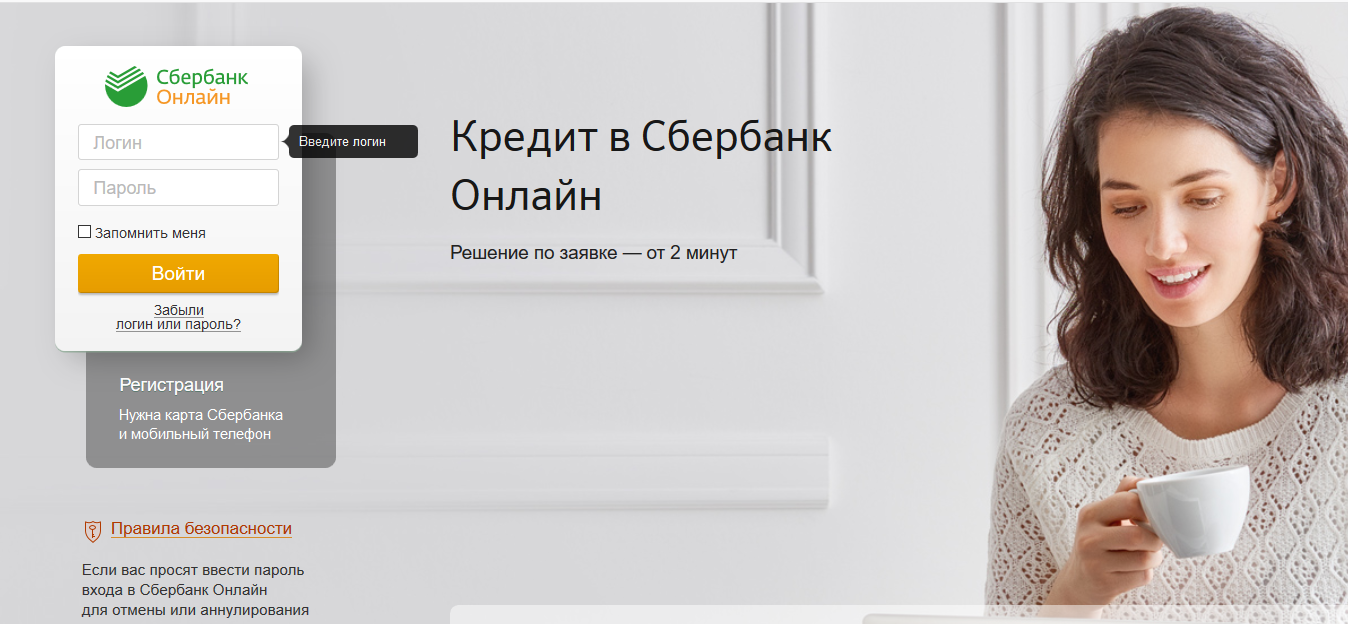
- Перейти к истории операций с помощью соответствующей ссылки в личном меню.
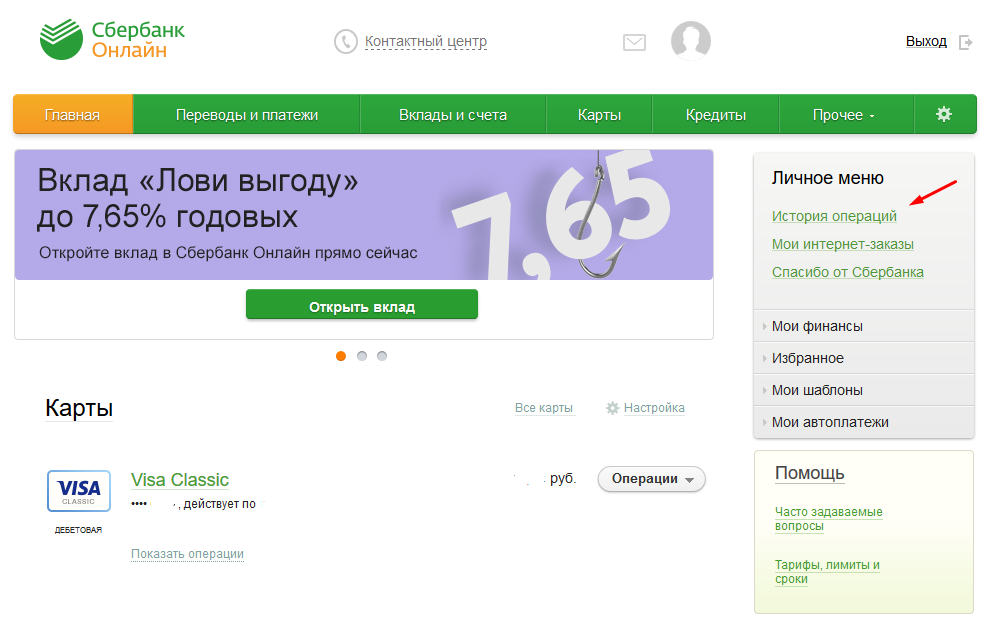
- С помощью фильтров и строки поиска найти нужную операцию и нажать на нее.
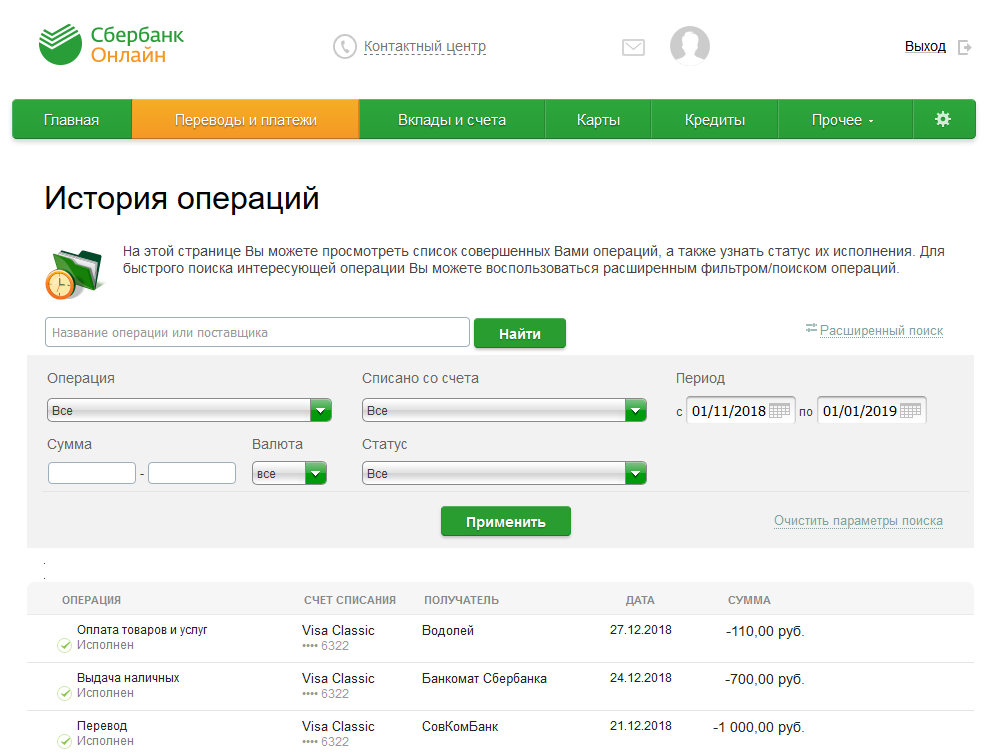
- После того как загрузится квитанция, нажать на ссылку «Печать чека» и подтвердить вывод документа на печать.
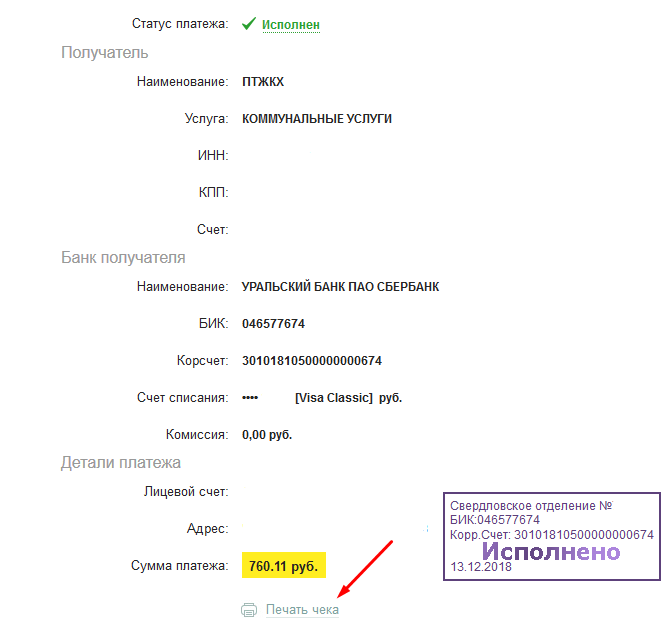
В новом окне будет загружен чек и предложение его распечатать. Аналогично можно подтвердить перевод или операции, совершенные с помощью пластика, но в этих ситуациях вместо квитанции будет предложено скачать справку. Она также подтверждает совершение конкретной операции и содержит подробную информацию о ней, в т. ч. в справке указывается сумма в валюте платежа и отдельно в валюте счета клиента.
Как сохранить чек
Не всегда есть возможность сразу распечатать чек (справку), или документ вовсе нужен только в электронном виде. В этом случае его нужно скачать на компьютер. Самый простой способ – отменить печать, а затем щелкнуть на квитанции правой кнопкой мыши и выбрать пункт меню «Сохранить как». Операционная система запросит папку для сохранения файла и попросит указать имя для него.
При сохранении стандартным способом документ будет иметь формат HTML. Это не очень удобно, если планируется его пересылать по электронной почте или переносить на другой компьютер другим способом. В этом случае стоит в окне «Печатать» выбрать принтер «Microsoft Print to PDF», нажать Ok и указать место для сохранения файла.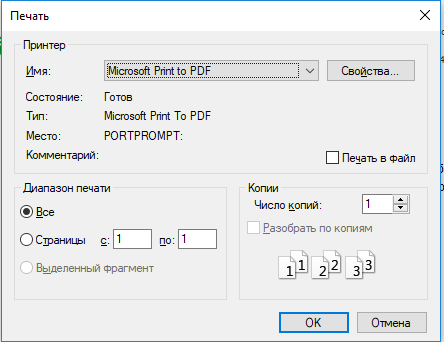
Виртуальный принтер «Microsoft Print to PDF» бесплатно доступен на компьютерах с Windows 10. При использовании другой системы необходимо самостоятельно позаботиться об установке соответствующего драйвера, например, он идет в комплекте с Microsoft Office или некоторыми другими программами. Название виртуального принтера может отличаться в зависимости от используемого ПО.
Замечание. Некоторые организации принимают в качестве подтверждения только чеки, заверенными сотрудниками банка. Это связано, что пользователь может самостоятельно редактировать документ PDF, а тем более HTML. Заверить чеки или квитанции можно без проблем в офисе Сбербанка. Эта услуга в большинстве случаев доступна бесплатно, если операция корректно видна в системе, и не нужно проводить розыск соответствующих документов.
Как найти чек в мобильном приложении
Многие люди предпочитают пользоваться приложением для смартфона при совершении банковских операций. Оно позволяет осуществлять платежи или переводы, даже находясь вне дома или офиса. Главное, чтобы был доступ в Интернет. Приложение может выполнять почти любые функции, доступные в кабинете на сайте. Можно в нем найти и чек, для чего потребуется выполнить следующие действия:
- Запустить приложение и выполнить вход. Если ранее не был настроен быстрый вход, то потребуется указать идентификатор и пароль. В остальных ситуациях можно воспользоваться коротким кодом доступа или Touch ID.
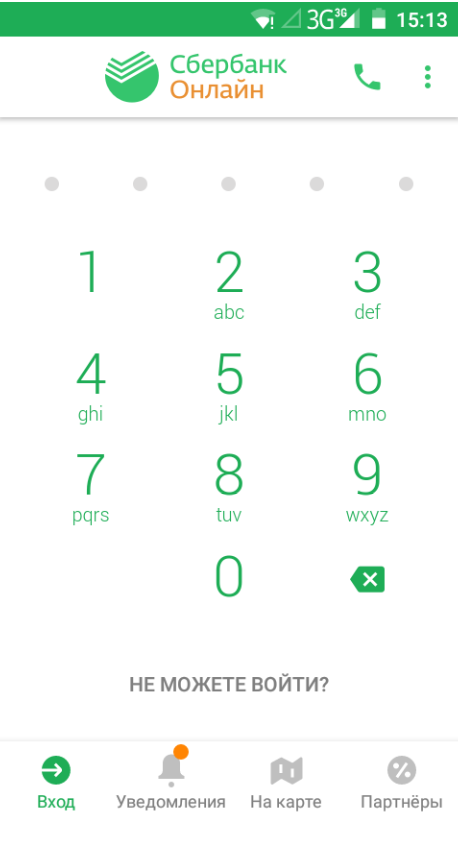
- После загрузки главного экрана перейти на вкладку «История». Она отображается в нижнем меню.
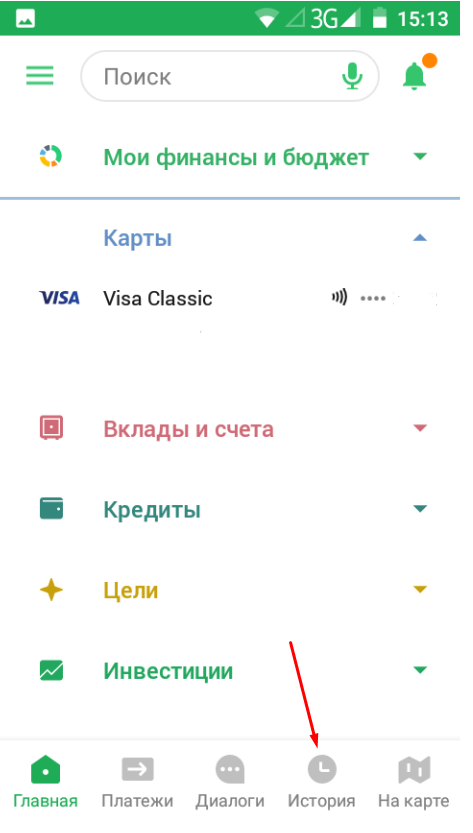
- Найти нужную операцию в списке и щелкнуть на нее. Для удобства можно воспользоваться поиском и фильтрами.
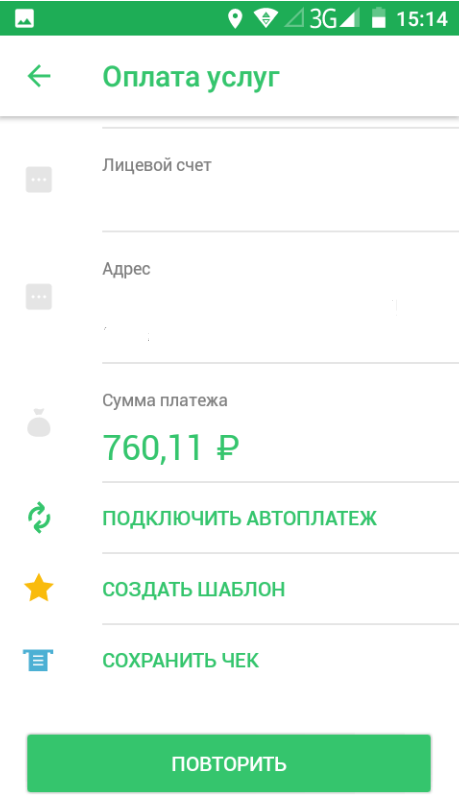
- Нажать на кнопку «Сохранить чек» и выбрать нужное действие. Система также может сразу отправить квитанцию в приложение, например, для последующей пересылки по электронной почте.
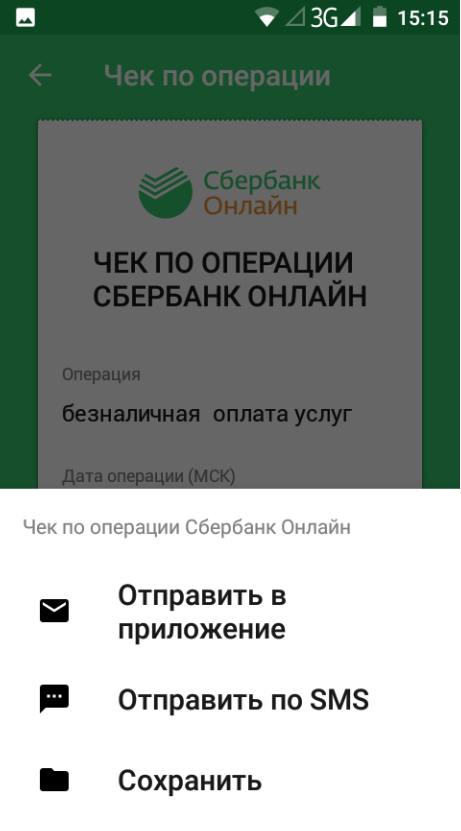
Сохраненный или отправленный из приложения чек также не заверен электронной подписью. Но обычно его все получатели принимают в качестве подтверждения платежа или перевода без каких-либо проблем.
Сохранение истории в Сбербанк Онлайн и возможность в любой момент распечатать или сохранить чек (справку) по каждой избавляет пользователя системы от необходимости хранить множество документов. Если какой-то из платежей понадобится впоследствии подтвердить, то получить чек по нему можно буквально за 1 минуту.
Источник
Разрешение на запись чеков в Сбербанк онлайн
В интернет-банкинге от Сбербанка доступна функция сохранения и печати чеков успешно проведенных транзакций. А что, если чек не сохраняется или приложение каждый раз запрашивает разрешение на запись? Стоит ли давать разрешение, как записать чек или отправить его на e-mail? Все ответы на вопросы вы найдете в данной статье.

Как найти и распечатать чек в интернет-банкинге?
Мобильное приложение Сбербанка стало еще доступнее после разрешения на сохранение онлайн и печать чеков. Когда бы не прошла транзакция, чек по ней будет храниться в системе личной страницы клиента. Найти квитанцию легко в информации о платеже или перечислении, там же есть ссылка на распечатку.
Пошаговая инструкция как найти и распечатать чек в Сбербанке онлайн:
- Зайдите в банковское мобильное приложение, авторизуйтесь.
- В нижнем меню найдите ссылку «История», нажмите на нее пальцем.
- В списке найдите необходимый платеж по дате перечисления денег.
- Чуть ниже суммы в электронном чеке будет меню. Найдите «Сохранить чек», нажмите на ссылку.
Отныне чек будет доступен там, куда вы его сохранили или отправили. Распечатать его можно, подключив телефон к ПК или принтеру напрямую.
Через версию личного кабинета в компьютере сохранить и распечатать чек также легко, но некоторые ссылки по-другому называются. Например, «История» выглядит как «История операций» и находится в боковом правом меню.

Другие способы распечатать чек
Распечатка чека через компьютер или телефон – дело пары минут, даже из дома выходить нет смысла. А что, если интернет-банкинг не подключен, недоступен телефон или пропала связь с интернетом? Придется воспользоваться другими вариантами распечатки чека из Сбербанка:
- Банкомат или терминал Сбербанка. Введите в аппарат пластик, наберите код. Найдите вкладку «История платежей», выберите интересующий вас платеж. Нажмите на него и увидите ссылку на печать. После нажатия на ссылку банкомат тут же примется печатать чек.
- В отделении банка. Стоит признать, что любая квитанция в Сбербанке сохраняется, доступна в режиме реального времени и при желании можно «обменять» электронный вариант на печатный. Тут вам поможет операционист в местном отделении банка.
Почему андроид запрещает сохранять чеки Сбербанка?
При скачивании любого мобильного приложения из официального интернет-магазина оно требует разрешение на доступ к информации телефона. Какие-то приложения нуждаются в доступе к телефонной книге (мессенджеры), какие-то в доступе к галерее на телефоне. В случае с банковскими приложениями ситуация обстоит иначе. Чтобы андроид сохранял чеки и квитанции из «Сбербанк. Онлайн» следует дать доступ приложению к хранилищу гаджета.
Если доступ к хранилищу закрыт, приложение не сохранит чеки на телефоне. Открыть доступ можно по следующему алгоритму команд:
- Зайдите в настройки личного гаджета.
- Выберите «Приложения», затем «Сбербанк. Онлайн».
- Отметьте все пункты разрешения, включая доступ к хранилищу.
- Выйдите из настроек.

Ответы на вопросы клиентов банка
Официальный сайт Сбербанка изобилует важной информацией, в том числе о самостоятельной активности клиентов. Так каждый пользователь сайта, приложения и личного кабинета способен сам воспользоваться услугой, не посещая банк. Вот несколько пользовательских вопросов и ответов сотрудников Сбербанка по теме статьи:
- Можно ли отправить чек на электронную почту? Да, можно. Когда вы отправляете чек на мессенджер или по смс, появляется возможность транспортировать его дальше. Например, через мессенджер удобно отправить чек в виде картинки или всю историю сообщений на любой электронный адрес e-mail в виде вложения.
Источник
Как сохранить чек в Сбербанк Онлайн в Андроид телефоне или компьютере
Статистика говорит о том, что сейчас все большее количество людей предпочитают экономить свое время и оплачивать счета через ноутбуки, смартфоны и другие гаджеты. После оплаты многие организации могут требовать чеки для подтверждения проведения транзакции, но как быть, если оплата идет не через кассу и даже не терминал самообслуживания. Поэтому для категории населения, которая предпочитает оплачивать через интернет, расскажем, как сохранять чеки, проведенные в сервисе Сбербанк Онлайн на компьютере или мобильном телефоне.
Как сохранить чек после оплаты в Сбербанк Онлайн. Пошаговая инструкция
Один из популярных сервисов для проведения платежей является Сбербанк Онлайн. Он доступен для авторизованных клиентов банка, у которых есть сбербанковская кредитка, дебетка или цифровая карта, также должно соблюдаться условие – положительный баланс на карте, которого хватит для проведения операции с учетом комиссии, если такая предусмотрена.

Рассмотрим вариант, когда платеж за услугу только осуществляется, и появилась необходимость сохранить и распечатать чек:
- Заходите в свою учетную запись в Сбербанке Онлайн.
- Выбираете платеж, заполняете все поля и реквизиты.
- Выбираете карту, которой будете оплачивать.
- После того, как вам придет смс-сообщение с кодом подтверждения на номер вашего мобильного телефона, появится окно с предложением напечатать квитанцию.
- Кликните на кнопку «Печать чека».
- Выберите «Сохранить» или «Распечатать».
- Чтобы сохранить документ, нажмите «Изменить».
- Выберите подходящий формат:
- Нажмите на «Сохранить».
- Выберите папку на компьютере, где будет храниться чек.
При необходимости данный файл можно распечатать или отправить по почте, на усмотрение отправителя денежных средств.
Где найти сохраненные чеки
Операции, проведенные через персональный кабинет в Сбербанке Онлайн, сохраняются в Истории. Это очень удобно, так как не знаешь, когда электронный документ может пригодиться. Посмотреть предыдущие платежи очень просто:
- Войдите в персональную учетную запись Sberbank Online.
- Зайдите в раздел «Платежи и переводы».
- В «Личном меню» нажмите «История операций».


Банковский кредитный эксперт
За 1 минуту! Рассчитаем переплаты на калькуляторе. Предложим море выгодных предложений по займам, кредитам и картам, очень гибкие условия. Попробуем?)
- Найдите и кликните на требуемый платеж с пометкой «Исполнено».


Чтобы сохранить квитанцию на компьютер дополнительно выполните следующее:
- Выберите «Сохранить».
- Подберите удобный для вас формат.
- Сохраните в папку на компьютере.
Как сохранять чеки в Сбербанк Онлайн в телефоне узнаете в конце статьи.
Как сохранить чек на компьютер в виде картинки, если нет принтера
Можно воспользоваться еще одним способом сохранения чека – сделать ПринтСкрин:
- Откройте необходимый платеж в Сбербанке Онлайн.
- Нажмите на клавиатуре на кнопку PrtSc.
- Откройте программу Paint или PhotoShop.
- Вставьте изображение с помощью сочетания клавиш Ctrl+V.
- Отредактируйте и сохраните чек в удобном формате картинки.
- Поставьте «умную» программу (например, Lightshot), которая позволяет сразу обрезать картинку, делать пометки и отправлять снимок через мессенджеры, социальные сети или браузер.
- Нажмите кнопку ПринтСкрин.
- Сразу отправьте картинку или нажмите кнопку «Сохранить».
- Выберите диск для сохранения чека или отправьте в электронном виде на почту или в мессенджер.
Данным способом можно воспользоваться без принтера, а картинку Скриншота достаточно показать и с экрана телефона или на крайний случай найти принтер и распечатать.
Почему в Сбербанк Онлайн не сохраняет чеки на Андроид телефоне и на Айфоне. Как разрешить запись
Приложением Сбербанк Онлайн не сохраняет автоматически документы по произведенным операциям на телефоны с операционной системой Адроид и Айфоне. Поэтому расскажем, как настроить разрешение на запись Сбербанк Онлайн, как его включить и собственно сохранить квитанцию об оплате в телефон или другой гаджет.
Для телефонов на Android:
- Зайдите в приложение банка.
- Выберите вкладку История.
- Кликните на проведенную операцию об оплате.
- После открытия чека, пролистайте вниз и кликните «Сохранить чек».
- Выберите папку на смартфоне.
Для телефонов и планшетов на iOS:
- В приложении зайдите в «Историю платежей».
- Операции все сгруппированы по датам, поэтому кликните на кнопку «Показать еще».
- Зайдите в «Список операций», выберете необходимую.
- Чтобы получить разрешение на запись, нажмите на кнопку «Сохранить или отправить чек».
- Выберите сохранить документ в требуемую папку или отправить чек по e-mail или SMS.

Как видим, чтобы сохранить чек необходимо разрешение на запись в сервисе Сбербанка. Это не единственный способ, с помощью которого возможно восстановить чек, рекомендуем воспользоваться «горячими» клавишами, чтобы сделать Скриншот документа.
Мы описали быстрые и удобные способы сохранения чеков, поэтому, если вы производите крупные покупки товаров, бытовой техники, оплачиваете коммунальные услуги, сохраняйте платежные документы сразу же в отдельную папку. Любая информация имеет свой срок хранения, поэтому если транзакции не доступны через Сбербанк Онлайн, обратитесь в отделение банка или на горячую линию. Если операция проводилась больше двух лет, то возможно она уже в архиве или совсем не доступна.
Источник
Как сохранить чек в телефоне из приложения Сбербанк онлайн, пошагово?
Оплатила услугу через мобильное приложение Сбербанка.
Хочу сохранить чек на телефон, чтобы он был у меня в телефоне (смартфоне).
Как сохранить чек в телефоне, пошаговая инструкция по сохранению чека в смартфоне из приложения Сбербанк?
Чек оплаты из Сбербанк онлайн из мобильного приложения на телефоне можно сохранить на телефон, отправить на электронную почту или в любой мессенджер.
Сохраняется и отправляется он в виде изображения, где внизу будет «штамп» банка такой

Пошагово процесс сохранения чека в мобильном приложении на iPhone.
Сразу после завершения оплаты или при выборе завершённой операции в Истории платежей в середине экрана нажать на «Сохранить или отправить чек»

Откроются детали операции, внизу нажать на «Сохранить или отправить чек» на зеленой плашке.

В появившемся меню выбрать «Сохранить изображение».

Сохранение произойдёт в галерею телефона.

Всем гаджетам предпочитаю смартфон. Это мой карманный компьютер. Ноутбук практически не открываю, т.к. получается все необходимое выполнить на смартфоне.
Вот и сейчас, когда понадобилось чек платежа через Сбербанк отправить для подтверждения операции. Раньше, когда возникала такая необходимость, пользовалась ПК. Но он не всегда под рукой, а телефончик — постоянно. Да и быстро всё.
Как сохранить чек из приложения Сбербанк онлайн пошагово, андроид:
1
Откройте приложение, войдите в Историю платежей (внизу иконка обведена красным кружком). Выбирайте нужный, например, МГТС

2
Появится такая страница. Вот здесь небольшая заминка. У меня в видимости функции сохранить чек нет. Чтобы в нее попасть, надо пальцем по экрану провести вниз. Эта функция находится выше,

3
Вот она, самая первая вверху. Жмите на нее

4
Появится чек. Но вряд ли вам удастся с него сделать скрин, так как он довольно длинный, чтобы его просмотреть, надо несколько раз пролистать вверх.
Так что скриншот как способ сохранения я считаю неподходящим и отметаю его.
Внизу на зеленой строчке видите Сохранить чек, нажимайте

5
Будет предложено три варианта. Выбираем нужный

6
Внизу появится уведомление о сохранении с указанием пути и папки, в данном случае он попадает в Галерею

7
Заходите туда, там появится папка Сбербанк, по умолчанию.

Можно прямо оттуда переслать. Или через свою почту, соцсети как вложение.
Как можно увидеть по времени, вся операция заняла около минуты времени. Ничего трудоемкого и сложного нет. И точно лучше, чем скриншот, так что со скрином даже не заморачивайтесь, который и весит в три-четыре раза больше.
Как сохранить чек в Сбербанк Онлайн на телефоне?
Для быстрого совершения платежей, перевода денежных средств и оплаты различных услуг удобно использовать приложение банка на смартфоне. В нем по умолчанию присутствует необходимый набор инструментов, позволяющий проводить транзакции полностью дистанционно. Самое главное условие – наличие достаточной суммы денег на счету. И вот, когда платеж прошел, у многих клиентов возникает вопрос: а как сохранить чек в Сбербанк Онлайн на телефоне? Платежный документ может потребоваться в любой момент, а идти за ним в отделение банка – весьма сомнительный вариант. Мы расскажем, как за считанные секунды найти и скачать квитанцию на iPhone или Android.
Как сохранить чек в приложении Сбербанк Онлайн на телефоне?
После успешного совершения платежа в мобильном приложении Сбербанк Онлайн всегда отображаются детали транзакции. То есть вы можете увидеть, за что списаны денежные средства, когда это произошло и для чего. Но в ряде ситуаций этих данных недостаточно, особенно если нужно распечатать бумажную квитанцию. Тогда ее нужно сохранить на телефоне, а затем уже использовать по своему назначению.
Что бы сохранить чек в Сбербанк Онлайн, ознакомьтесь с пошаговой инструкцией:
- Переходим в историю, где находится информация о всех платежах.

- Выбираем транзакцию, чек для которой необходимо скачать на смартфон.
- Нажимаем на кнопку «Сохранить или отправить чек».

- Просматриваем детали конкретной оплаты, а затем отмечаем «Сохранить или отправить».
- На экране отображаются доступные варианты сохранения. Например, квитанцию можно скачать в формате изображения или сразу отправить в печать. Также чеком получится поделиться через социальные сети либо мессенджеры. На чем остановиться – решать только вам, исходя из поставленной задачи.

- Подтверждаем свое намерение и видим уведомление об успешном сохранении.
Как результат – вам удалось скачать платежный документ без личного посещения банка. Представленное руководство актуально как для iPhone, так и для смартфонов на Android. Если вы сохранили квитанцию в виде фотографии, то без проблем найдете ее в галерее устройства.
Обратите внимание! Для быстрого поиска конкретной операции рекомендуем использовать ключевые слова. Чтобы их ввести, перейдите в раздел «История операций» и введите название транзакции. Ознакомьтесь с результатами выдачи и нажмите по подходящему варианту.
Таким образом, мы выяснили, как сохранить чек в Сбербанк Онлайн на телефоне. На самом деле справиться с задачей несложно, ведь кроме официального приложения ничего использовать не требуется. Полученный документ вполне подлежит печати, так что имейте это в виду. Остались дополнительные вопросы по теме материала? Что ж, мы готовы ответить на них в комментариях!
Куда сбербанк онлайн сохраняет чеки android
- Войти в сервис с помощью идентификатора, пароля и подтверждающего кода (при необходимости).
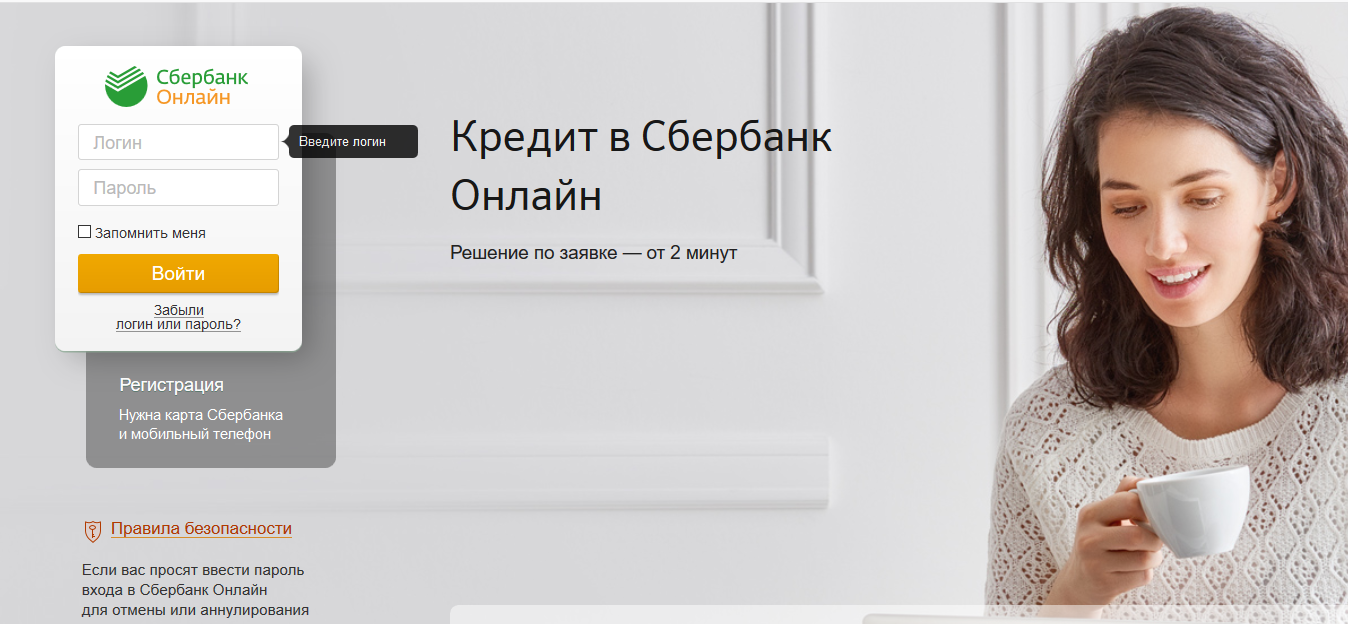
- Перейти к истории операций с помощью соответствующей ссылки в личном меню.
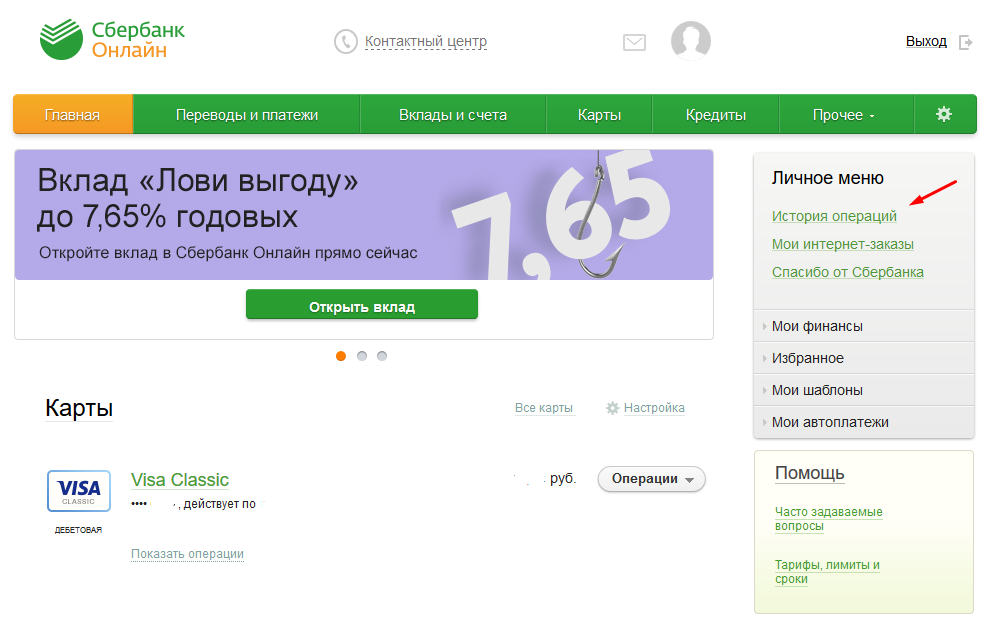
- С помощью фильтров и строки поиска найти нужную операцию и нажать на нее.
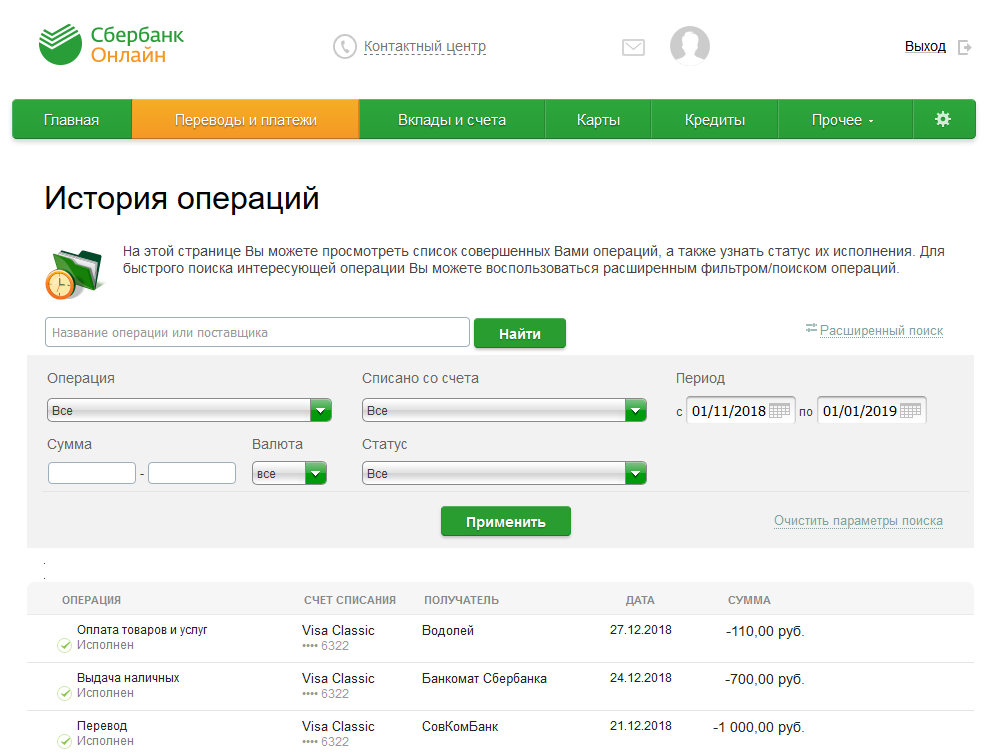
- После того как загрузится квитанция, нажать на ссылку «Печать чека» и подтвердить вывод документа на печать.
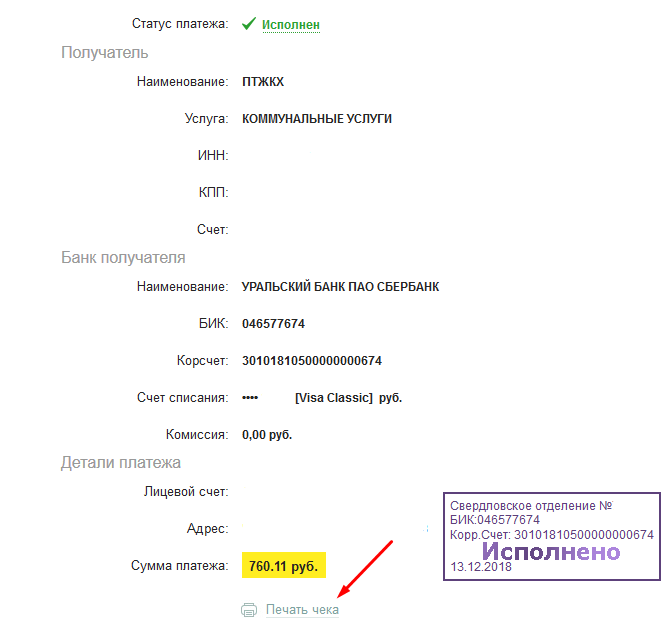
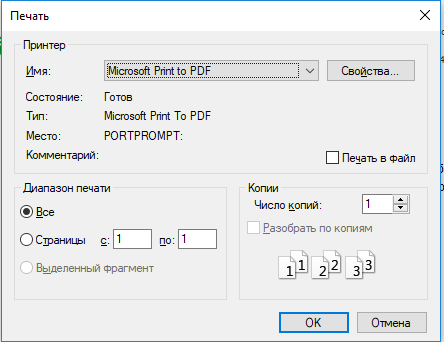
- Запустить приложение и выполнить вход. Если ранее не был настроен быстрый вход, то потребуется указать идентификатор и пароль. В остальных ситуациях можно воспользоваться коротким кодом доступа или Touch ID.
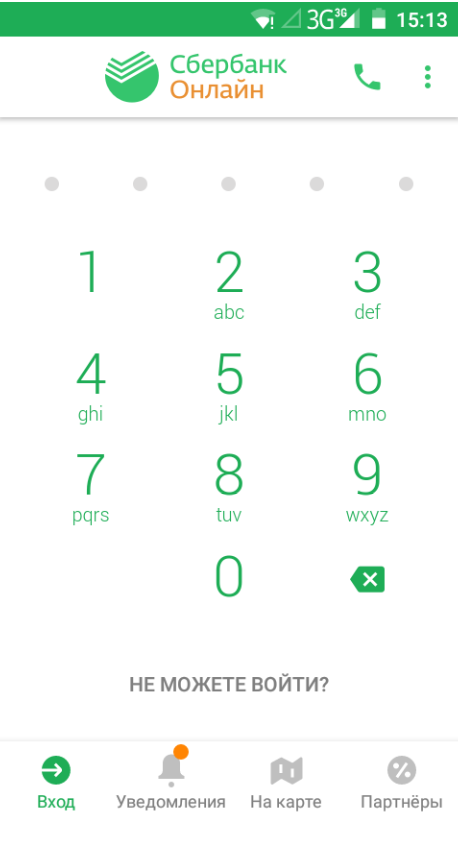
- После загрузки главного экрана перейти на вкладку «История». Она отображается в нижнем меню.
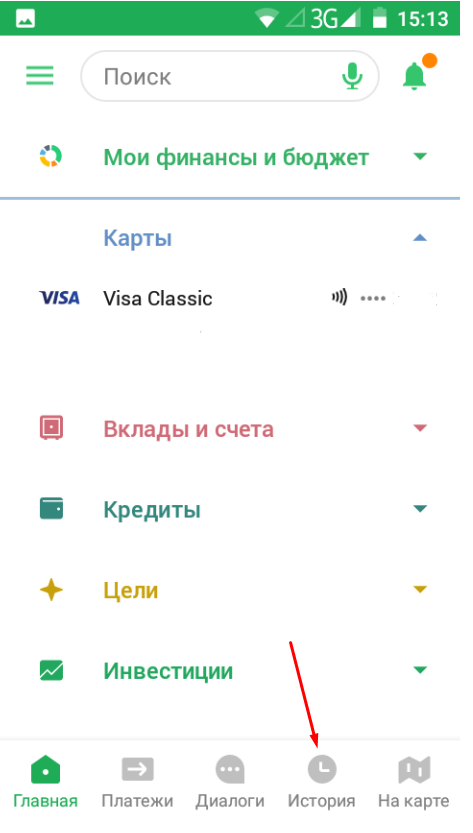
- Найти нужную операцию в списке и щелкнуть на нее. Для удобства можно воспользоваться поиском и фильтрами.
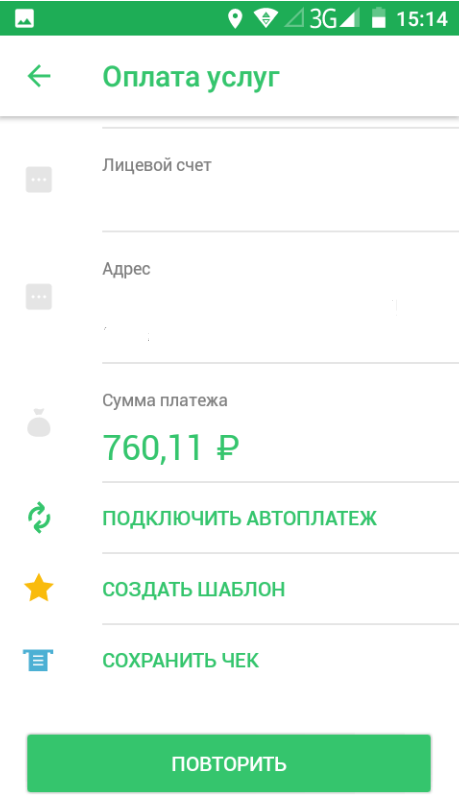
- Нажать на кнопку «Сохранить чек» и выбрать нужное действие. Система также может сразу отправить квитанцию в приложение, например, для последующей пересылки по электронной почте.
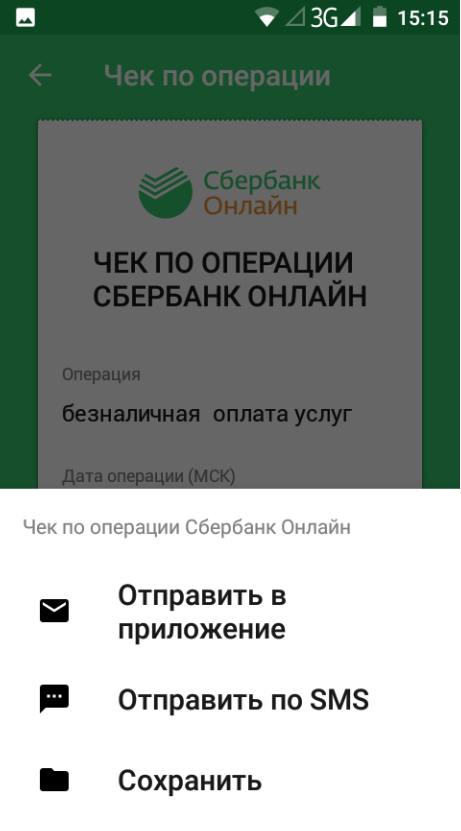





1

2

3

4

5

6

7

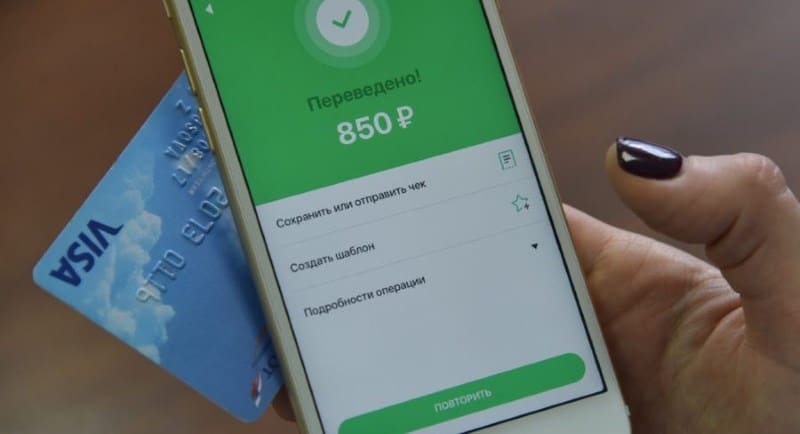
- Откройте Настройки вашего смартфона;
- В меню «Приложения» выберите пункт «Все приложения»;
- Выберите в списке «Сбербанк Онлайн»;
- Откроется информация о приложении и в нижней части будет пункт «Разрешения приложений» или просто «Разрешения»;
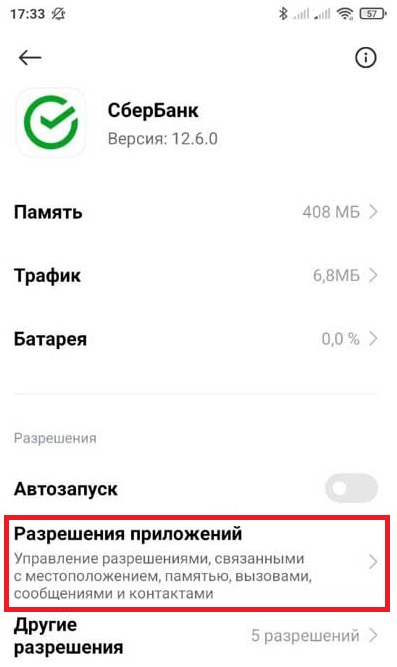
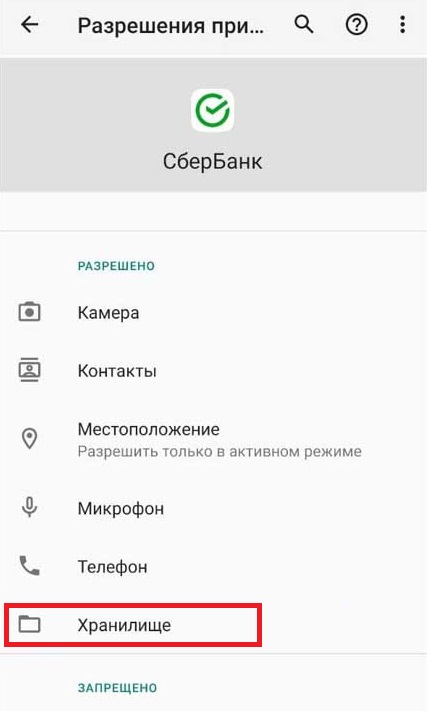
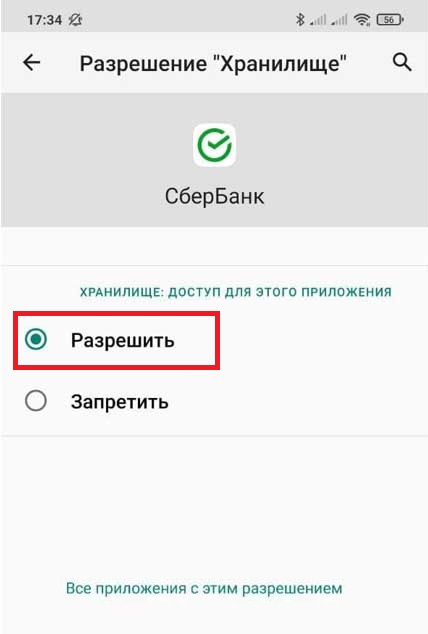
- Сохранить и распечатать чек можно через компьютер. Необходимо зайти в личный кабинет на сайте online.sberbank.ru . В боковом меню будет раздел с историей переводов, где необходимо открыть нужную вам транзакцию и сохранить чек. Сохраненный файл можно отправить по электронной почте или передать посредством мессенджеров. Если к компьютеру подключен принтер, вы можете сразу распечатать чек и получить его в бумажном виде.
- Получить чек на руки можно через банкомат Сбера. Вставьте карту и введите PIN-код, после чего в верхнем меню нажмите на «История операций». В открывшемся списке отыщите необходимую вам транзакцию и нажмите на неё. В описании операции выберите «Напечатать чек».
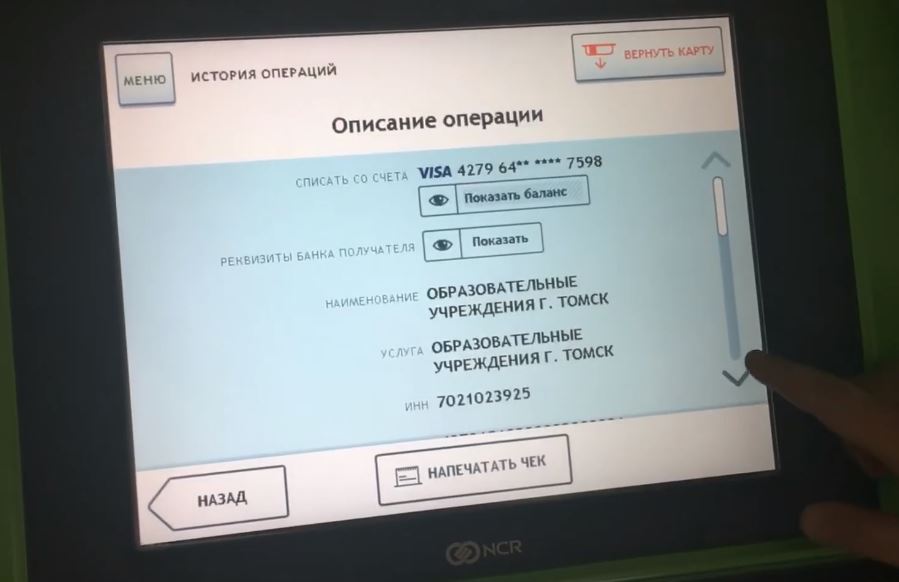
- Получить чек в бумажном виде можно в отделении банка. Необходимо предоставить специалисту паспорт и запросить помощь в получении нужного чека.
- Если на телефоне отключены политики безопасности, вы можете просто сделать скриншот экрана, открыв в банкинге информацию о чеке.
Как сохранить чек из Сбербанк Онлайн на компьютер

У пользователей Сбербанка иногда появляется необходимость сохранения чека после произведенной операции. Клиент банка может посмотреть чек в Сбербанк Онлайн и распечатать его сразу же после операции или в дальнейшем.
В конце каждой транзакции, будь то пополнение номера мобильного или оплата штрафов ГИБДД, в системе автоматически остается документ с печатью, подтверждающий факт платежа.
Как сохранить чек из Сбербанк Онлайн на компьютер сразу после платежа
Инструкция для новых пользователей выглядит следующим образом:
- После подтверждения очередной транзакции паролем клиенту будет предложено напечатать документ. Необходимо нажать на кнопку Печать чека. После этого появится диалог печати.
- На этом этапе можно как распечатать на принтере чек, так и сохранить его печатный образ в файл.
- Если необходимо сохранение файла на компьютере, то напротив надписи Принтер следует нажать на кнопку Изменить.
- Пользователю будет предложено сохранить файл в формате PDF, FAX или Microsoft XPS Document writer.
- Необходимо выбрать нужный вариант сохранения.
После этого система автоматически вернет пользователя к прежнему диалоговому окну. Сверху экрана появится кнопка Сохранить, необходимо нажать на нее для требуемого результата.
- Пользователю остается выбрать папку для сохранения файла.
После сохранения на компьютере документ можно распечатать на принтере, отправить по электронной почте или осуществить с ним другие манипуляции.
Как сохранить чек в Сбербанк Онлайн в формате PDF из истории платежей
Бывают ситуации, когда после транзакции уже прошло определенное количество времени, и затем возникла необходимости в печати чека. Для этого пользователь должен перейти в историю операций. В ней стоит найти нужную транзакцию и нажать на нее.
После этого клиенту будут доступны детали платежа.
Далее последовательность действий аналогичная:как и в предыдущем способе необходимо найти кнопку Печать чека и нажать на нее. Затем появится аналогичное диалоговое окно, и пользователь сможет распечатать или же сохранить файл.
Если следовать приведенной инструкции, то с сохранением документа не должно возникнуть проблем. На сохраненном файле будет стоять штамп о совершенной операции. Некоторых пользователей может смутить печатный вид штампа.
Обратите Внимание!
В том случае, если необходим оригинал печати, клиент должен посетить банковское отделение, затратив личное время. Однако, гораздо проще воспользоваться услугой из Сбербанка Онлайн.
Источник: https://digivi-cctv.ru/sberbank/kak-soxranit-chek-iz-sberbank-onlajn-na-kompyuter-2
Как найти чек в Сбербанк Онлайн если платёж уже проведён
Мобильный и Онлайн банкинг все больше внедряется в жизнь современного общества, поскольку существенно облегчает жизнь людей, позволяя экономить время на визитах в отделение банка и ожидании в длинных очередях.
Несмотря на то, что большая часть клиентов Сбербанка активно используют систему дистанционного обслуживания (мобильное приложение, терминалы и банкоматы), все же многие не знают, как посмотреть выписки по счетам или распечатать чек в Сбербанк Онлайн, даже если платеж уже проведен несколько дней назад.
Данное обстоятельство немного затрудняет процесс использования современных благ, но это легко поправимо.
Как найти чек в Сбербанк Онлайн
Чек является важным документом, подтверждающим проведение той или иной операции, который многие люди предпочитают хранить на протяжении какого-то времени. Что делать, если платеж был проведен, деньги перечислены через онлайн-систему, а квитанции нет? Все довольно просто – ее можно найти и посмотреть в личном кабинете. Для этого необходимо:
- Открыть стартовую страницу сайта Сбербанка.
- Войти в личный кабинет, указав свой логин и пароль в системе.
- Выберите карту с которой были совершены операции
- На экране появится история всех проведенных банковских операций по вашим счетам в обратном хронологическом порядке, то есть сверху будут последние платежи, далее – более ранние. Выберите пункт «Операции, совершенные в Сбербанк Онлайн», который расположен под списком.
- Выберите интересующую вас транзакцию, для этого можно воспользоваться строкой поиска, указав некоторые сведения о платеже (сумму, получателя и т.д.).
- На открывшейся странице будет предоставлена полная информация об операции, с которой можно ознакомиться или отправить на печать.
Получать сведения о проведенных операциях можно также в разделе «Платежи и переводы», перейдя по вкладке «История платежей».
Важно! В редких случаях распечатанной квитанции об оплате на принтере бывает недостаточно для подтверждения платежа, поэтому стоит обратиться в отделение банка, где вам выдадут документ с подписью и мокрой печатью.Прямо сейчас вы можете бесплатно подать заявку на займ, кредит или карту сразу в несколько банков. Предварительно узнать условия и рассчитать переплату на калькуляторе. Хотите попробовать?
Как сохранить чек
Далеко не всегда есть возможность сразу после просмотра распечатать квитанцию. В таких случаях можно сохранять чек на компьютер из системы «Сбербанк Онлайн» в любую папку с документами у вас на ПК. Для этого нужно выполнять следующие действия:
- Кликнуть по кнопке «Печать чека», которая находится в самом низу информации о платеже (распечатывать не придется).
- Откроется страница настройки печати.
- Нужно кликнуть по кнопке «Изменить».
- Затем из списка предложенных действий выбрать «Сохранить как pdf».
- Еще раз «Сохранить».
- В открывшемся окне указать имя файла и путь его сохранения.
- Подтвердить действие щелчком по кнопке «Сохранить».
Опрос: довольны ли Вы качеством услуг предоставляемых Сбербанком в целом?
Как найти чек в мобильном приложении
Каждый клиент Сбербанка может посмотреть данные проведенной операции в любом месте, где бы он не находился, через мобильное приложение для смартфонов. Найти необходимые сведения в приложении можно, проделав следующие манипуляции:
- Войти в приложение и авторизоваться.
- Открыть активную вкладку из горизонтального меню «История».
- Найти интересующий платеж, после чего откроется страница со сведениями о нем.
- Внизу страницы будут кнопки дополнительного меню.
- Для сохранения документа об оплате на устройство нужно выбрать «Сохранить чек».
- Откроется квитанция в электронном виде, а внизу дисплея будет зеленая кнопка «Сохранить», по которой нужно щелкнуть.
- Система предложит три варианта действия: на адрес электронной почты, по смс, в галерею телефона.
- Нужно выбрать оптимальный вариант.
Как отправить чек на электронную почту
Переслать платежный документ по электронной почте можно, только если предварительно сохранить чек в «Сбербанк Онлайн» на компьютер. Для этого нужно выполнить следующие действия:
- Открыть свой почтовый ящик и начать новое письмо.
- Нажать значок вложения.
- Указать путь к файлу в формате pdf с сохраненной квитанцией на компьютере.
- Загрузить документ.
- Выбрать адресата или сохранить в черновик.
Внимание! С мобильного телефона отправить квитанцию проще, чем с ПК. При сохранении документа, приложение само предлагает отправить его на электронную почту. Нужно только выбрать соответствующий пункт и указать адрес почтового ящика.
Как распечатать чек через банкомат
Если у вас нет поблизости принтера, можно распечатать чек в «Сбербанк Онлайн» через терминал или банкомат. Для этого необходимо:
- Вставить в кардридер банкомата/терминала свою пластиковую карту, со счета которой проводилась оплата и ввести пин-код.
- Выбрать в меню «История операций и мини-выписка».
- Затем кликнуть по ссылке «История операций».
- Из появившегося списка выбрать ту, которая вас интересует в данный момент.
- Откроется страница со сведениями о транзакции.
- Нажать кнопку «Операции», которая находится внизу страницы.
- Из предложенных действий выбрать «Напечатать чек».
Распечатать и получить чек в «Сбербанк Онлайн» можно, даже если платеж уже проведен. Нужен только доступ к интернету, ПК или смартфон, а также несколько минут времени. Для тех, кто не имеет такой возможности, сделать это можно в любом банкомате Сбербанка России. Все эти методы помогут получить и дубликат квитанции об оплате, если она была потеряна.
Источник: http://sbankin.com/sberbank-online/kak-najti-chek-v-sberbank-onlajn.html
Как сохранить чек в Сбербанк онлайн — FINFEX.ru
Многие платежи уже давно перешли в электронный вид. Так гораздо удобнее и быстрее оплачивать квитанции, давать в займы или возвращать долги.
Не нужно стоять в очередях, а произвести оплату можно в любом месте и в любое время. Часто, чтобы подтвердить перевод нужно показать платежку. Иногда в бумажном виде, иногда отправить по смс или электронной почте.
О том, как сохранить чек в сбербанк онлайн и пойдет речь ниже.
Как сохранить чек в Сбербанк онлайн на ПК
Сохранить платежку можно как сразу после оплаты, так и через некоторое время. Инструкции похожи, но приведем оба варианта.
Чек в Сбербанк онлайн можно сохранить и распечатать на компьютере
Сразу после оплаты
На экране появляется платежка с пометкой «Исполнено». Ниже есть кнопка «Печать чека», нажимаем на нее. Даже если принтер подключен, сначала появится окно настроек печати. Рядом с названием принтера отображается кнопка «Изменить».
После нажатия на нее предлагается сохранить файл в одном из трех форматов:
- PDF;
- FAX;
- Microsoft XPS Document writer.
Выбрав удобный вам, нажимаете кнопку «Сохранить», расположенную в верхней части экрана. Выбираете нужную папку и готово.
Через какое-то время
Если чек об оплате потребовался вам через несколько дней, сохранить его не составит труда. Один из плюсов онлайн-расчетов в том, что программа сохраняет все платежки на довольно долгий срок.
: Кредитная карта в день обращения без справок
Чтобы сохранить/распечатать чек, скажем, недельной давности, вам нужно зайти в «Историю платежей» и отыскать там нужную операцию. Открываем платежку и далее все по инструкции, описанной выше.
Шаг 1 Шаг 2 Шаг 3 Шаг 4
Как сохранить чек на мобильном устройстве
Если приложение «Сбербанк-онлайн» установлено у вас на смартфоне или планшете сохранение чека делается так:
- Сразу после оплаты в нижней части экрана появляется несколько кнопок. Среди них есть и «Сохранить чек».
- Просто нажимаете на нее и в галереи устройства автоматически создается папка «Сбербанк», куда и будут сохраняться все нужные чеки в дальнейшем.
Чтобы сохранить платежку из истории, делаете то же самое, предварительно отыскав ее в списке.
Такой файл можно отправить по смс, электронной почте и другим современным месенджерам.
Делаем скрин чека
Как скопировать чек из Сбербанк онлайн? Тут тоже есть два варианта — на компьютере или мобильном устройстве. Они различны, поэтому приведем оба.
Скриншот на ПК
Если для подтверждения оплаты вам подойдет скриншот, делаем следующее:
- входим в историю платежей «Сбербанк-онлайн»;
- выбираем и открываем чек;
- жмем на клавиатуре кнопку PrtScr. Она находится в верхнем ряду клавиш, над стрелочками;открываем любой фото-редактор (например, Paint через меню «Пуск»);
- правой кнопкой мыши жмем на пустой лист редактора и выбираем «Вставить»;
- в программе появляется картинка того, что было на экране в момент нажатия PrtScr. Используя инструменты обрезаем все лишнее (можно и не обрезать) и выбираем в меню «Файл» — «Сохранить как»;
- удобнее всего формат *.jpg. Выбираем папку и готово.
Учтите, что для предоставления в организации такая картинка скорее всего не подойдет и придется распечатывать платежку.
На мобильном гаджете можно сохранить чек или сделать его скрин
: Стоимость обслуживания кредитной карты Россельхозбанка
Скрин на планшете или телефоне
На некоторых устройствах функция предусмотрена нажатием определенных кнопок, а для других нужны дополнительные программы. Чтобы долго не ломать голову как сделать чек сбербанка онлайн бесплатно на вашем устройстве, приведем список возможных команд:
- Iphone и/или iPad. Удержать одновременно верхнюю и нижнюю клавиши. Скрин сохранится в папке «Фотопленка».
- Android до 4.0 — придется скачать программу для скриншотов, подойдет любая.
- Android 4.0, Huawei и Sony Ericsson Xperia — одновременное нажатие кнопок «-» и «Питание».
- Samsung Galaxy — зажать кнопки «Назад» и «Домой».
- Samsung Galaxy S II — одновременное нажатие «Назад» и «Блок». Картинка окажется в ScreenCapture.
- HTC Desire S — зажать «Питание» и «Домой». Картинка отправится в галерею.
- Samsung — зажать «Назад» и «Питание». Картинка появится в папке ScreenCapture.
Итак, теперь вы знаете как сделать скрин чека или сохранить платежку на любом устройстве. Это позволит вам легко и быстро подтвердить любые платежи.
Источник: https://finfex.ru/kak-sohranit-chek-v-sberbank-onlayn/
Чек Сбербанк онлайн
Иногда по тем или иным причинам возникает необходимость распечатать чек оплаты Сбербанк онлайн. Сделать это очень просто. Необходимо после проведенной операции выбрать «Печать чека«. Обратите внимание, что это можно сделать только тогда, когда у Вас в статусе платежа стоит надпись «Исполнено«, то есть заявка исполнена Сбербанком.
Если Вы совершали платеж уже давно, то Вам на помощь придет история операций Сбербанк онлайн. Что это такое и как с этой функцией работать уже писалось ранее. Ниже привожу текст из руководства пользователя Сбербанк онлайн, где в принципе все написано просто и понятно.
Единственное, на что хотелось бы сделать акцент, это на саму печать (штамп) на чеке. Наверное, у Вас может возникнуть резонный вопрос про то, что штамп напечатан. В данной ситуации, чтобы получить оригинал печати, придется посетить отделение СБ РФ и потратить некоторое время на это. Однако, за все время, что я пользуюсь системой Сбербанк онлайн, делать этого мне не приходилось ни разу.
Как распечатать чек Сбербанк онлайн через банкомат?
Иногда возникает непредвиденная ситуация, что распечатать чек в Сбербанк онлайн дома невозможно по тем или иным причинам (например, сломался принтер или компьютер). Возникает сразу вопрос, как еще можно заполучить нужный квиточек? Можно ли распечатать чек Сбербанк онлайн через банкомат или терминал? Оказывается, что да. Однако и тут не всем в этом случае повезет.
Лично я несколько раз пытался найти в банкомате или терминале такую опцию, но так ее и не нашел. Несколько отчаявшись, я все-таки решил позвонить по поводу этой темы в колл-центр.
Мне там ответили, что действительно, распечатать чек Сбербанк онлайн через банкомат реально, но в моем случае этого сделать нельзя. Не во всех городах это возможно.
Все зависит от программного обеспечения оборудования.
Чтобы распечатать чек по операции Сбербанк онлайн через банкомат в Москве, как сообщил мне оператор банка, необходимо выбрать в устройстве Сбербанк онлайн (Сбол), потом платежи, а далее все предельно ясно.
Кроме того, как вариант, распечатать чек Сбербанк онлайн можно всегда в любом отделении госбанка. Как всегда, необходимо будет сотруднику Сбера предъявить необходимый документ — паспорт.
Как сохранить чек Сбербанк онлайн в pdf?
Честно говоря, я не сразу сообразил как это сделать. А на самом деле все оказалось очень просто. Думаю, что нижеприведенная инструкция, как сохранить чек Сбербанк онлайн в pdf формат пригодится посетителям сайта Sberchek.ru.
1. Выбираете в нужной операции опцию «Печать чека«. В качестве примера можно посмотреть еще раз принт-скрин одной из них из моей истории операций Сбербанк онлайн (картинка в начале статьи — прим.).
2. После того, как у Вас откроется новое диалоговое окно, напротив слова «Принтер«, выбираем ссылку «Изменить«. Там на выбор предлагается несколько вариантов: Сохранить как PDF, Microsoft XPS Document writer и FAX.
Самое Важное!
3. Выбираем нужный, в результате чего система возвращает нас обратно на наше диалоговое окно, где в верхней части экрана (там где написано Печать. Всего: 1 страница) жмем на кнопку «Сохранить«.
Вот и все. Теперь и Вы знаете, как сохранить чек Сбербанк онлайн в pdf.
Комментирование отключено
Источник: http://sberchek.ru/online/121-chek-sberbank-onlajn.html
Как сохранить чек Сбербанк Онлайн в PDF формате
Меню
X
Банки Сегодня Лайв
Статьи, отмеченные данным знаком всегда актуальны. Мы следим за этим
А на комментарии к данной статье ответы даёт квалифицированный юрист а также сам автор статьи.
Написать
X
Документом, который свидетельствует о факте произведения платежа, является чек об оплате. Он формируется в обязательном порядке после каждой операцииа.
Рекомендуется сохранять чеки в целях подтверждения платежа, чтобы оградить себя от наступления спорных событий. Система Сбербанк онлайн автоматически сохраняет чеки проведенных платежей пользователя.
Его можно сразу распечатать или сохранить в формате PDF.
Формат PDF обладает межплатформенным форматом электронных документов. Файл, сохраненный в этом формате, будет одинаково выглядеть в любой ОС, на любом устройстве. Открыть его можно через браузер. Это позволяет быстро и просто просмотреть сохраненный документ, перенести его на другое устройство, распечатать при необходимости.
Способы сохранения информации
Сохранить чек можно непосредственно после совершения операции или из истории платежей.
Пользователь должен знать, что при работе в операционной системе Windows 8 и 8.1 печать pdf-файлов возможна только при подключении стороннего ПО.
Это может быть PDF-XChange, ReaSoft PDF, Printer PDFCreator и т. д. Скачивать его следует только с проверенных сайтов. Дополнительно клиент может воспользоваться онлайн-сервисами.
Полезный Совет!
Для этого в поиске следует ввести «перевести в pdf» и выбрать из предложенных вариантов.
Пользователям операционной системы Windows 10 дополнительно ничего устанавливать не потребуется, т. к. виртуальный принтер уже добавлен в систему.
Сохранение документа из истории платежей
Все чеки о проведенных платежах через систему интернет-банкинга хранятся в истории платежей пользователя, которая доступна из личного кабинета.
Чтобы сохранить документ в нужном формате потребуется следующий порядок действий:
- Войти в личный кабинет, авторизовавшись на сайте.
- На главной странице выбрать раздел
«История операций»
.
- Пользователю будет представлен перечень транзакций за последний месяц.
- Поиск конкретной операции осуществляется из формы
«Расширенный поиск»
. Его можно осуществить по типу операции, контрагенту, валюте, сумме и т. д.
- Пользователю откроется история операций по заданным параметрам. Найдя нужную транзакцию следует кликнуть на нее, откроется документ, свидетельствующий о ее проведении.
- Нажать иконку
«Печать чека»
, расположенную внизу чека.
- Откроется меню «Настройка печати». Пользователь может отправить документ сразу на печать или сохранить его в удобном формате для дальнейшего использования.
- Система предложит несколько принтеров для печати, следует выбрать виртуальный принтер для сохранения документа в PDF формате:
Microsoft print to pdf
.
- Настроить остальные параметры печати: качество печати, количество страниц и т. д.
- Файлу необходимо дать название и указать путь для сохранения.
Отлично! Справились. В результате имеем следующий файл:
Для удобства пользователя сохранять документ лучше в отдельную папку, которую потребуется предварительно создать.
Сохранить чек после операции
Сохранить чек можно непосредственно после проведения операции, тогда пользователю не придется ее искать.
Процесс будет выглядеть следующим образом:
- Провести платеж, кликнуть на операцию и открыть чек.
- Нажать клавишу
«Печать чека»
.
- Дальнейшие действия аналогичны п. 6–10 инструкции по сохранению документа из истории платежей.
После сохранения файла, его можно переместить на другое устройство, отправить по e-mail или совершить другие необходимые действия.
Сохранение документа на телефоны с ОС Андроид, Айфоны
Особенно удобной является возможность сохранить документ на телефон с операционной системой Android или Айфон. Предварительно только следует настроить разрешение на запись в сервисе Сбербанка.
Это делается из вкладки «История». Потребуется найти операцию, кликнуть «Сохранить чек» и далее произвести сохранение в нужную папку. Для телефонов и планшетов на iOS следует нажать клавишу «Сохранить или отправить чек». Далее документ можно сохранить в папку, отправить на адрес электронной почты, по смс.
редактура, графическое и текстовое оформление: Мацун АртёмВам также будет интересно:
- Ждём вас:
Источник: https://bankstoday.net/last-articles/sposoby-sohranit-chek-v-formate-pdf-v-sberbanke-onlajn
Как распечатать чек в Сбербанке Онлайн
Распечатать чек, свидетельствующий о выполнении оплаты, производимой в Сбербанке Онлайн, получится как сразу после ее выполнения, так и по истечению некоторого времени. Сделать это можно воспользовавшись следующими сервисами:
- интернет-сервис;
- приложение;
- устройства самообслуживания.
В личном кабинете сбербанк онлайн
Чтобы распечатать чек в Сбербанк Онлайн, при помощи интернет-сервиса с персонального компьютера, понадобится произвести несколько простых манипуляций:
- Выполнив вход в систему, в разделе «Личное меню» перейдите по ссылке «История операций Сбербанк Онлайн»;
- Перед вами высветится вся история ваших действий, произведенных в интернет-системе. Воспользуйтесь поисковой строкой для поиска необходимого объекта, по которому хотите распечатать квитанцию или найдите его в представленном списке;
- Затем, кликните «Печать чека»;
- Укажите «Печать».
Если вы не имеете в настоящее время доступа к принтеру, на последнем шаге можно сохранить квитанцию, подтверждающую электронный расчет, в файл на компьютере. В этой ситуации руководствуйтесь такой последовательности:
- В меню настройки кликните «Изменить»;
- Выберите «Сохранить как PDF»;
- Кликните кнопку «Сохранить»;
- Придумайте название файлу и выберите место, где он будет располагаться, а затем выполните сохранение.
Теперь, вы сможете переместить файл на любое устройство, имеющее доступ к принтеру и выпустить его.
Мобильное приложение
С помощью софта для телефонов и планшетов также можно сделать дубликат чека. Для этого понадобится:
- Войти в программу и открыть вкладку «История»;
- Найти необходимый платеж;
- Нажать «Сохранить чек»;
- И опять нажать одноименную кнопку;
- Вам будет предложено несколько способов выполнения своего намерения: на электронный адрес; в виде SMS-сообщения; в качестве изображения в память устройства.
Просто выбираете удобный способ.
Выпустить сведения о факте совершения операции можно будет в любое удобное время, когда появится доступ к устройству печати.
Банкомат или терминал
Все действия, выполняемые через сетевые сервисы банка, также отображаются в платежных терминалах и банкоматах. Для того чтобы получить квитанцию, понадобится просто следовать такой инструкции:
- Вставить карту и ввести ее код для идентификации вас, как владельца счета;
- Выбрать «История операций и мини-выписка»;
- Нажать «История операций»;
- Найти платеж в предложенном списке;
- Нажать «Операции»;
- Указать действие «Напечатать чек».
Посмотреть местоположение ближайших к вам аппаратов самообслуживания можно на официальном сайте по ссылке sberbank.ru/ru/person. А также, через приложение, перейдя по вкладке «На карте», которую можно увидеть при запуске программы.
-руководство
Чтобы лучше понять, как произвести выпуск квитанции через аппараты самообслуживания, предлагаем вам ознакомиться с видео-материалом.
О чем еще следует знать
Существуют некоторые моменты, которые стоит учитывать. К ним относятся:
- Выгрузка документа, подтверждающего расчет по карте, производимый не через интернет-систему, указанными способами невозможна;
- В некоторых ситуациях организациям недостаточно такого подтверждения факта расчета. В этом случае потребуется обратиться в отделение банка за платежным поручением;
- С помощью описанных способов можно не только выполнить первичную печать, но и повторно выпустить ранее утерянный документ в случае необходимости его восстановления;
- Выгрузка чекового подтверждения возможна только в случае, если платеж имеет статус «Исполнено».
Как видно из представленных инструкций, выпуск чекового документа через сетевые сервисы банка прост в предварении в жизнь и не требует потери большого количества времени.
Полезно знать:
Источник: http://onlinevbank.com/voprosy-klientov/kak-raspechatat-chek.html
Как сохранить чек в Сбербанк Онлайн в Андроид телефоне или компьютере
Статистика говорит о том, что сейчас все большее количество людей предпочитают экономить свое время и оплачивать счета через ноутбуки, смартфоны и другие гаджеты.
После оплаты многие организации могут требовать чеки для подтверждения проведения транзакции, но как быть, если оплата идет не через кассу и даже не терминал самообслуживания.
Поэтому для категории населения, которая предпочитает оплачивать через интернет, расскажем, как сохранять чеки, проведенные в сервисе Сбербанк Онлайн на компьютере или мобильном телефоне.
Как сохранить чек после оплаты в Сбербанк Онлайн. Пошаговая инструкция
Один из популярных сервисов для проведения платежей является Сбербанк Онлайн. Он доступен для авторизованных клиентов банка, у которых есть сбербанковская кредитка, дебетка или цифровая карта, также должно соблюдаться условие – положительный баланс на карте, которого хватит для проведения операции с учетом комиссии, если такая предусмотрена.
Рассмотрим вариант, когда платеж за услугу только осуществляется, и появилась необходимость сохранить и распечатать чек:
- Заходите в свою учетную запись в Сбербанке Онлайн.
- Выбираете платеж, заполняете все поля и реквизиты.
- Выбираете карту, которой будете оплачивать.
- После того, как вам придет смс-сообщение с кодом подтверждения на номер вашего мобильного телефона, появится окно с предложением напечатать квитанцию.
- Кликните на кнопку «Печать чека».
- Выберите «Сохранить» или «Распечатать».
- Чтобы сохранить документ, нажмите «Изменить».
- Выберите подходящий формат:
- Нажмите на «Сохранить».
- Выберите папку на компьютере, где будет храниться чек.
При необходимости данный файл можно распечатать или отправить по почте, на усмотрение отправителя денежных средств.
Где найти сохраненные чеки
Операции, проведенные через персональный кабинет в Сбербанке Онлайн, сохраняются в Истории. Это очень удобно, так как не знаешь, когда электронный документ может пригодиться. Посмотреть предыдущие платежи очень просто:
- Войдите в персональную учетную запись Sberbank Online.
- Зайдите в раздел «Платежи и переводы».
- В «Личном меню» нажмите «История операций».
- Найдите и кликните на требуемый платеж с пометкой «Исполнено».
Если у Вас остались вопросы — сообщите нам Задать вопрос
Чтобы сохранить квитанцию на компьютер дополнительно выполните следующее:
- Выберите «Сохранить».
- Подберите удобный для вас формат.
- Сохраните в папку на компьютере.
Как сохранять чеки в Сбербанк Онлайн в телефоне узнаете в конце статьи.
Как сохранить чек на компьютер в виде картинки, если нет принтера
Можно воспользоваться еще одним способом сохранения чека – сделать ПринтСкрин:
Вариант 1
- Откройте необходимый платеж в Сбербанке Онлайн.
- Нажмите на клавиатуре на кнопку PrtSc.
- Откройте программу Paint или PhotoShop.
- Вставьте изображение с помощью сочетания клавиш Ctrl+V.
- Отредактируйте и сохраните чек в удобном формате картинки.
Вариант 2
- Поставьте «умную» программу (например, Lightshot), которая позволяет сразу обрезать картинку, делать пометки и отправлять снимок через мессенджеры, социальные сети или браузер.
- Нажмите кнопку ПринтСкрин.
- Сразу отправьте картинку или нажмите кнопку «Сохранить».
- Выберите диск для сохранения чека или отправьте в электронном виде на почту или в мессенджер.
Данным способом можно воспользоваться без принтера, а картинку Скриншота достаточно показать и с экрана телефона или на крайний случай найти принтер и распечатать.
Почему в Сбербанк Онлайн не сохраняет чеки на Андроид телефоне и на Айфоне. Как разрешить запись
Приложением Сбербанк Онлайн не сохраняет автоматически документы по произведенным операциям на телефоны с операционной системой Адроид и Айфоне. Поэтому расскажем, как настроить разрешение на запись Сбербанк Онлайн, как его включить и собственно сохранить квитанцию об оплате в телефон или другой гаджет.
Для телефонов на Android:
- Зайдите в приложение банка.
- Выберите вкладку История.
- Кликните на проведенную операцию об оплате.
- После открытия чека, пролистайте вниз и кликните «Сохранить чек».
- Выберите папку на смартфоне.
Для телефонов и планшетов на iOS:
- В приложении зайдите в «Историю платежей».
- Операции все сгруппированы по датам, поэтому кликните на кнопку «Показать еще».
- Зайдите в «Список операций», выберете необходимую.
- Чтобы получить разрешение на запись, нажмите на кнопку «Сохранить или отправить чек».
- Выберите сохранить документ в требуемую папку или отправить чек по e-mail или SMS.
Как видим, чтобы сохранить чек необходимо разрешение на запись в сервисе Сбербанка. Это не единственный способ, с помощью которого возможно восстановить чек, рекомендуем воспользоваться «горячими» клавишами, чтобы сделать Скриншот документа.
Мы описали быстрые и удобные способы сохранения чеков, поэтому, если вы производите крупные покупки товаров, бытовой техники, оплачиваете коммунальные услуги, сохраняйте платежные документы сразу же в отдельную папку.
Любая информация имеет свой срок хранения, поэтому если транзакции не доступны через Сбербанк Онлайн, обратитесь в отделение банка или на горячую линию.
Если операция проводилась больше двух лет, то возможно она уже в архиве или совсем не доступна.
Источник: https://sbank.online/other/kak-sohranit-chek-v-sberbank-onlayn/
Где и как можно распечатать чек и получить выписку по платежам в Сбербанк Онлайн
Рассмотрим подробно вопрос, где и как распечатать чек в Сбербанк Онлайн, если платеж уже проведен. Это актуально в случаях, когда доказательство оплаты должно обязательно сохраняться у плательщика.
Самый популярный банк в России предоставляет возможность получить квитанцию в электронном виде и на бумажном носителе после любой транзакции, проведенной через сервисы удаленного доступа к личному кабинету клиента.
Как найти и сохранить или распечатать чек в личном кабинете
После совершения транзакции по любой платежной операции через Сбербанк Онлайн появляется сообщение на экране об успешном завершении услуги и множеством дополнительных кнопок. Активация значка принтера автоматически отправит команду подсоединенному устройству и предложит напечатать платежку со статусом «Исполнено».
Важно! Эта функция доступна в полной версии. Мобильное предложение, в свою очередь, предложит сохранить в любом удобном формате или отправить в СМС или по электронной почте оттиск чека.
Предполагается, что оплата производится с одной из дебетовых или кредитной карты. Однако завершив обслуживание в личном кабинете, человек осознает, что отправка на принтер задачи по распечатки не была произведена. Визуально вернуть последнее совершенное действие нет возможности, а значит поможет единственная функция, которая заключается во вхождении в раздел «История».
Итак, найти платеж в Сбербанке если нет квитанции можно следующим образом:
- авторизоваться в системе;
- перейти во вкладку «История»;
- воспользоваться фильтром по дате или наименованию контрагента для поиска нужной транзакции;
- нажать на строку с проведенной операцией;
- нажать на значок принтера.
Это действие возможно только, используя закрытую часть официального сайта в полной версии на стационарном компьютере. В мобильном приложении можно сохранить платежку на устройство (телефон) и потом по электронной почте отправить туда, где потом распечатать платежку.
Все операции за определенный промежуток времени можно получить в выписке
Выписку по карточке, чтобы восстановить операции, сделанные за определенный промежуток времени можно как в мобильной версии, так и используя стационарный компьютер.
У пользователя есть возможность выбрать:
- неделю;
- месяц;
- собственный промежуток времени.
В выписке будет отражена информация об источнике списания, получателе и сумме (вместе с комиссией, если она была предусмотрена).
Сохранить квитанцию на компьютер
Этот вариант подходит для тех клиентов, к устройству которых нет подключенных принтеров. Сохранить квитанцию об оплате можно используя ту же кнопку «Распечатать», когда статус с обработки переведен на «Исполнено».
Когда на экране будет отражена печатная версия следует нажать «Изменить». В выпадающем списке выбрать вариант с нужным форматом «.pdf». Перед тем, как диалоговое окно будет закрыто на всякий случай следует сохранить место расположения файла или изменить его по своему усмотрению.
Документ в таком формате можно сохранить на любое устройство и затем отобразить в том устройстве, которое подключено к принтеру или МФУ.
Печать чека в банкомате
С недавнего времени банкоматы поддерживают функцию, позволяющую восстановить чек. Более того, если в личном кабинете можно получить платежную квитанцию, только проведенную таким образом (удаленно с компьютера), то взять чек в банкомате есть возможность за любую транзакцию.
Здесь позволено распечатать несколько экземпляров квитанций, но только за последние 10 операций.
Без карточки восстановление будет невозможно, поэтому следует понимать, что в терминале также, как и в мобильной версии история привязывается к конкретному пластику.
Обратите Внимание!
Вписывать пароли от сайта не надо. При посещении устройства самообслуживания достаточно ввести карточку в приемник и ввести четырехзначный пин-код. Система на экране покажет все возможные действия, в том числе и работу с историей.
Этот вариант подойдет для тех клиентов, которые не имеют доступа к интернету и личного кабинета банка.
Основные выводы
Таким образом, получить распечатку если операция проведена через платежную карту можно если оплатить услугу как в банкомате, так и внутри официального сайта.
Провести сохранение платежки можно только в полной версии кабинета.
Нет никаких ограничений по получению выписки за любой промежуток времени для того, чтобы найти нужную транзакцию.
Источник: https://dengiplatezhi.com/banki/sberbank/gde-i-kak-mozhno-raspechatat-chek-i-poluchit-vypisku-po-platezham-v-sberbank-onlajn.html
Как распечатать чек в Сбербанк Онлайн
Многие клиенты Сбербанка для совершения платежей через интернет пользуются интернет-банкингом Сбербанк Онлайн (СБ ОН). Удобства этого сервиса очевидны:
- оплату можно совершать прямо из дома;
- не надо затрачивать время на поход в банк и стояние в очередях;
- можно переводить довольно крупные денежные суммы, не опасаясь за их сохранность.
Беспокойство вызывает только отсутствие бумажных квитанций о совершении платежа. Но если выяснить, как распечатать чек в Сбербанк Онлайн, эта проблема быстро исчезнет.
Печать квитанции в Сбербанк Онлайн
Необходимость распечатывать чеки из Сбербанка Онлайн может возникнуть:
- сразу после совершения платежа;
- спустя некоторое время после выполнения платежной операции.
Свой чек Сбербанк также позволяет сохранить в виде файла формата PDF, чтобы напечатать позднее.
Распечатка квитанции после проведения оплаты
Распечатать чек можно только тогда, когда платежная операция завершена, и на экране появилась надпись «Исполнено». При этом внизу документа появится надпись «Печать чека». Чтобы его напечатать, нужно:
- щелкнуть мышью на эту надпись;
- после появления на экране версии квитанции для печати выбрать принтер и напечатать ее.
Распечатка квитанции по ранее совершенной оплате
Чтобы напечатать чек, подтверждающий оплату, проведенную какое-то время назад, нужно:
- найти платежный документ в истории операций, которая находится в Личном меню;
- раскрыть его, щелкнув на него мышью;
- выбрать режим «Печать».
Если оплат было проведено много и найти нужную проблематично, следует воспользоваться функцией поиска, введя название платежа либо данные получателя.
Что делать, если нет принтера
Если печатающее устройство в данный момент не доступно, можно подумать, как сохранить на свой компьютер чек, подтверждающий операцию из приложения Сбербанк Онлайн:
- зайти в «Печать»;
- в режиме выбора принтера нажать «Изменить»;
- выбрать «Сохранить как PDF»;
- записать полученный файл на какой-нибудь носитель (флешку, DVD/CD диск);
- найти принтер и распечатать.
В некоторых случаях распечатанный из Сбербанка Онлайн-документ может не устроить представителей той организации, в которую он будет предъявлен. Тогда возникнет необходимость с этим документом прийти в банк и попросить его сотрудников поставить настоящий банковский штамп. Однако такие случаи крайне редки, и чаще всего достаточно просто распечатки на принтере.
Распечатка квитанции через банкомат
В банкомате также есть функция, позволяющая сделать распечатку чековой квитанции.
Однако в некоторых старых банкоматах с устаревшим программным обеспечением такая функция отсутствует.
Чтобы распечатать документ в банкомате необходимо:
- вставить банковскую карточку;
- ввести пин-код;
- выбрать «Платежи/переводы»;
- зайти в «Платежи, шаблоны, автоплатежи»;
- запустить режим «История операций»;
- найти нужный документ;
- зайти в «Операции»;
- нажать «Напечатать».
При возникновении проблем или вопросов, связанных с распечаткой, можно получить консультацию по телефону 8800555550, звонок на который бесплатный.
Примечание
Следует помнить, что распечатка из банкомата долго не хранится. Ее чернила постепенно тускнеют, и через какое-то время полностью обесцвечиваются. Если предполагается хранить распечатку долго, следует сделать ее ксерокопию.
Источник: https://sbotvet.com/onlajn/pechat-cheka/
Как распечатать чек платежа в Сбербанк Онлайн, через банкомат
Проведение платежей через Сбербанк с помощью компьютера или смартфона уже давно стало большим удобством для пользователей. Но часто возникает ситуация, когда нужен чек по операции, которая была произведена несколько дней назад.
Многие пользователи интернет-банка Сбербанк Онлайн испытывают затруднения, как получить документацию, подтверждающую, что транзакция прошла успешно. Хорошо, если подобный вопрос продиктован личным любопытством или проверкой отчетности, бюджета.
А что делать, если документ нужно предоставить как доказательство совершенного платежа сторонним организациям?
Как найти электронный чек в Сбербанк Онлайн
В личном кабинете онлайн-сервиса для клиентов банка доступна полная история операций по всем открытым картам и счетам за любой период времени. Это очень удобно, особенно когда требуется оперативно доказать, что платеж проведен в срок и сделан при помощи банковской карты. Ниже мы подробно расскажем, где посмотреть чек о переводе или оплате через Сбербанк Онлайн.
Как зарегистрировать личный кабинет читайте в статье Сбербанк Онлайн. Личный кабинет клиента.
- Для начала требуется зайти в свой личный кабинет, используя персональный логин и пароль. Также понадобится пройти защиту от несанкционированного доступа при помощи СМС-кода, отправляемого на номер мобильного телефона владельца счета(-ов), с которых прошла операция платежа;
- Далее вы попадете на персональную страницу, где указаны все выпущенные карты и личные банковские счета.
- Затем нужно найти карту, при помощи которой был осуществлен платеж. Нажав на ссылку «Показать операции», вы увидите последние операции, проведенные с данного счета.
- Чтобы просмотреть полный список последних операций и получить электронный чек по конкретной транзакции, нажмите на интересующую вас карту или ссылку “История операций” в блоке “Личное меню” в правой части экрана.
Сбербанк предоставляет информацию в хронологии от последнего платежа (самая верхняя строка) до самых ранних по убыванию.
Отследить платежи, которые были совершены виртуально, можно, нажав на ссылку внизу данных обо всех платежах “Операции, совершенные в Сбербанке Онлайн”.
Как осуществить онлайн-платеж, например, оплатить налоги, смотрите в разделе Оплата налогов через Сбербанк Онлайн
Для того, чтобы отсортировать и выбрать необходимый платеж, введите данные об искомой операции, прописав в поиске сумму, дату, получателя или какой-то один из перечисленных критериев.
Когда транзакция найдена, вы можете посмотреть все подробности оплаты или перевода, нажав на нее:
- дата
- сумма списания
- реквизиты получателя
- статус платежа
Всю полученную информацию можно вывести на печать на принтере или скачать в формате PDF.
Сохранить чек из Сбербанк Онлайн на компьютер
Чтобы скачать электронный чек Сбербанка по операции для оперативного доступа или последующей печати, нужно выполнить следующие шаги:
- Нажмите на ссылку «Печать чека» на странице с подробностями по платежу под всеми его реквизитами и суммой;
- В открывшемся стандартном окне для распечатывания нажмите кнопку «Изменить»;
- После этого будет предоставлен перечень операций, которые можно произвести с данным файлом. В нашем случае для сохранения чека выбираем вариант «Сохранить как PDF»;
- Затем для подтверждения требуется еще раз нажать на надпись«Сохранить»;
- Уже в открывшемся окне написать имя файла и место, где он будет размещен;
- Затем следует еще раз нажать на надпись «Сохранить».
Распечатать чек платежа через Сбербанк Онлайн
После скачивания электронного документа с подтверждением факта совершения платежа на ПК вы можете сохранить файл с чеком на флешку или другой внешний электронный носитель и распечатать его в любом месте, предоставляющем копировальные услуги. Печать чека можно также осуществить на работе, в офисе или, например, библиотеке. Если у вас нет флешки, то файл можно отправить по почте или сохранить его в облачном хранилище (таком как Яндекс.Диск, Google Drive или Dropbox).
Если же к вашему компьютеру подключен стационарный принтер, вы можете распечатать чек моментально прямо из Сбербанк Онлайн:
- Проверьте, подключен ли принтер к сети, а также наличие бумаги и чернил в нём;
- Войдите в личный кабинет и найдите нужный платеж или перевод (см. инструкцию выше);
- На странице с подробностями по транзакции нажмите на ссылку «Печать чека»;
- Выберите ваш принтер, нажав на кнопку «Изменить»
- Отправьте документ на печать.
Это путь, показывающий, как найти уже проведенную оплату и отчетный документ по ней с компьютера. А что делать, если потребуется найти проведенную операцию на телефоне? Все описанные возможности также доступны на мобильном устройстве. Для этого рекомендуем воспользоваться официальном приложением для клиентов банка «Сбербанк Онлайн».
Поиск и сохранение платежного документа по ранее проведенной операции через смартфон
- Войдите в программу банка на телефоне, введя свои данные.
- В разделе «История» находятся все транзакции, совершаемые по вашим счетам.
- Среди всех платежей найдите интересующую дату и сумму, оплаченную ранее. Нажав на выбранный платеж, внизу вы увидите дополнительные действия, предлагаемые к операциям с данной информацией.
- По клику на ссылку «Сохранить чек», откроется квитанция платежа, проведенного ранее. Вы можете сохранить чек в галерею телефона или отправить:
- по почте на электронный адрес;
- в виде СМС;
- сообщением в мессенджер.
- Выбtрите любой из вариантов в зависимости от необходимости.
Для совершения отправки платежного документа по электронной почте нужно:
- зайти в почту на компьютере или в мобильной телефоне,
- заполнить форму для нового письма.
- прикрепить во вложение файл с платежным документом
- отправить письмо адресату или сохранить неотправленное письмо в Черновиках.
Процедура отправки документа об оплате упрощается при использовании мобильного телефона, система предлагает провести отправку сама. Работая с ПК, потребуется провести отправку с большими затратами времени.
Распечатать чек по операции через банкомат Сбербанк
В случае, когда печатное устройство недоступно или вы находитесь в пути, а документ, подтверждающий платеж, нужен срочно, остается воспользоваться банкоматом Сбербанка.
Смотрите список отделений и банкоматов на карте
- Вставляем пластиковую карту, с которой производился интересующий платеж, в картоприемник платежного терминала или банкомата;
- Ввеодим ПИН-код;
- В предложенном на экране меню выбираем данные по Истории операций и мини-выписку;
- Нажав на опцию «История операций», из открывшегося списка выбираем интересующую транзакцию.
- После нажатия на транзакцию в окне появятся данные по платежу.
- Внизу кликните на ссылку «Операции», а затем выберите «Напечатать чек».
Удобство получения документа, подтверждающего осуществленный платеж, позволяет пользователю решить вопрос, как при помощи компьютера, так и при помощи смартфона или же устройства самообслуживания.
Стоит внимательно отнестись к передаче личных данных:
- Ввод ПИН-кода банковской карты желательно производить в отсутствии посторонних;
- Не разглашать пароли, ПИН-код, CVC-код карты;
- При осуществлении операций через Интернет убедитесь, что находитесь на официальной странице банка с правильным адресом https://www.sberbank.ru
- Банк всегда запросит подтверждение платежной информации при помощи SMS. Ни в коем случае не сообщайте пароль из СМС-сообщения от банка третьим лицам, даже если они представляются сотрудниками Сбербанка.
- Вопросы, возникшие в процессе осуществления операций через банкомат, уточните у консультанта Банка, а не у стоящих в очереди людей.
Класснуть
Плюсануть
Отправить
Вотсапнуть
Источник: http://sber-help.ru/instrukcii/check-po-operacii-sberbank/
